Что такое dns кэш: Как очистить системный кеш DNS и кеш DNS браузера SkyDNS
Как очистить системный кеш DNS и кеш DNS браузера SkyDNS
Перед началом использования сервиса или после изменения настроек SkyDNS рекомендуется очистить системный кеш DNS и кеш DNS браузера, чтобы исключить ложное несрабатывание фильтра или наоборот ложную блокировку.
В противном случае, вы можете наблюдать отсутствие блокировки для некоторых ресурсов в течение некоторого времени, хотя при этом наш сервис будет выдавать вашей системе правильную блокирующую информацию.
Все команды рекомендуется запускать от имени пользователя с администраторскими правами
Windows (все версии)
В режиме командной строки необходимо выполнить команду ipconfig /flushdns
OS X
В режиме терминала необходимо от имени администратора выполнить команду соответствующую вашей версии системы
10.4 TIGER: lookupd -flushcache
10.5 и 10.6 LEOPARD: dscacheutil -flushcache
10.7 и 10.8 Lion: sudo killall -HUP mDNSResponder
10.9 и 10.10.4 Yosemite: dscacheutil -flushcache;sudo killall -HUP mDNSResponder
10.10 Yosemite (не 10.10.4): sudo discoveryutil mdnsflushcache;sudo discoveryutil udnsflushcaches;say flushed
Linux (основные дистрибутивы)
Откройте терминал и выполните команду
sudo /etc/init.d/nscd restart
или /etc/init.d/nscd restart
Ubuntu Linux
Откройте терминал и выполните команду
sudo service network-manager restart
sudo systemd-resolve —flush-caches
Очистка кеша DNS в браузере
Internet Explorer: Войдите в свойства браузера — Общие — Журнал браузера — Удалить. Включите все галочки кроме опций Файлы cookie и Пароли и нажмите Удалить.
Mozilla Firefox: Войдите в меню Журнал — Удалить недавнюю историю. В выпадающем списке с временным периодом выберите Всё, а в Подробности выберите все кроме Куки, Журнал форм и поиска. Нажмите кнопку Удалить сейчас.
Нажмите кнопку Удалить сейчас.
Apple Safari: Войдите в настройки браузера (шестеренка в правом верхнем углу) и выберите Сбросить Safari. Уберите галочки для тех данных которые хотите сохранить (например данные форм) и нажмите Сброс.
Google Chrome: Войдите в меню (гамбургер в правом верхнем углу) и выберите История. Нажмите Очистить историю. Выберите За все время и поставьте галочки на всех пунктах кроме Файлы cookie и Пароли. Нажмите Очистить историю.
Что такое кэш DNS и как он работает?
Кэш DNS (иногда называемый кэшем DNS- резольвера ) — это временная база данных, поддерживаемая операционной системой компьютера, которая содержит записи обо всех последних посещениях и попытках посещений веб-сайтов и других интернет-доменов.
Другими словами, кеш DNS — это всего лишь память последних поисковых запросов DNS, на которые ваш компьютер может быстро ссылаться, когда он пытается выяснить, как загрузить веб-сайт.
Большинство людей слышат только фразу «DNS-кеш», когда она ссылается на очистку кеша DNS, чтобы помочь исправить проблему подключения к Интернету. В нижней части этой страницы есть кое-что об этом.
Цель кэша DNS
Интернет использует систему доменных имен (DNS) для поддержания индекса всех общедоступных веб-сайтов и их соответствующих IP-адресов . Вы можете думать об этом как о телефонной книге.
С телефонной книгой нам не нужно запоминать номер телефона каждого человека, и это единственный способ общения с телефоном: с номером. Таким же образом используется DNS, поэтому мы можем избежать необходимости запоминать IP-адрес каждого веб-сайта, что является единственным способом взаимодействия сетевого оборудования с веб-сайтами.
Это то, что происходит за занавеской, когда вы просите свой веб-браузер загружать веб-сайт.
Вы вводите URL-адрес, такой как ip-calculator.ru, и ваш веб-браузер запрашивает ваш маршрутизатор для IP-адреса. У маршрутизатора сохранен адрес DNS-сервера, поэтому он запрашивает DNS-сервер для IP-адреса этого имени хоста. DNS-сервер находит IP-адрес, принадлежащий ip-calculator.ru, и затем может понять, на каком веб-сайте вы запрашиваете, после чего ваш браузер может загрузить соответствующую страницу.
DNS-сервер находит IP-адрес, принадлежащий ip-calculator.ru, и затем может понять, на каком веб-сайте вы запрашиваете, после чего ваш браузер может загрузить соответствующую страницу.
Это происходит для каждого веб-сайта, который вы хотите посетить. Каждый раз, когда пользователь посещает веб-сайт по имени своего хоста, веб-браузер инициирует запрос в Интернет, но этот запрос не может быть завершен до тех пор, пока имя сайта не будет «преобразовано» в IP-адрес.
Проблема заключается в том, что даже если для обеспечения ускорения процесса конверсии/разрешения существует множество публичных DNS-серверов, которые могут использовать вашу сеть, еще быстрее получить локальную копию «телефонной книги», в которую входят тайники DNS играть.
Кэш DNS пытается ускорить процесс еще больше, обработав разрешение имен недавно посещенных адресов до того, как запрос будет отправлен в Интернет.
Примечание. На каждой иерархии процесса «поиска» на самом деле есть DNS-кеши, которые в конечном итоге заставляют ваш компьютер загружать веб-сайт. Компьютер достигает вашего маршрутизатора, который связывается с вашим интернет-провайдером , который может нанести ущерб другому интернет-провайдеру, прежде чем он завершится на том, что называется «корневыми DNS-серверами». Каждая из этих точек процесса имеет кэш DNS по той же причине, что и ускоряет процесс разрешения имен.
Как работает кеш DNS
Прежде чем браузер выдает свои запросы во внешнюю сеть, компьютер перехватывает каждый из них и ищет доменное имя в базе данных кеша DNS. База данных содержит список всех недавно полученных доменных имен и адресов, которые DNS рассчитывал для них при первом запросе.
Содержимое локального кеша DNS можно просмотреть в Windows с помощью команды ipconfig /displaydns, с результатами, подобными этому:
fonts.googleapis.com ---------------------------------------- Имя записи. . . . . . : fonts.googleapis.com Тип записи.. . . . . : 5 Срок жизни. . . . . . : 12 Длина данных. . . . . : 4 Раздел. . . . . . . . : Ответ CNAME-запись. . . . . : googleadapis.l.google.com
В DNS запись «A» — это часть записи DNS, которая содержит IP-адрес для данного имени хоста. Кэш DNS хранит этот адрес, запрашиваемое имя веб-сайта и несколько других параметров из записи DNS хоста.
Что такое отравление кэша DNS?
Кэш DNS становится отравленным или загрязненным, когда в него вставлены неавторизованные доменные имена или IP-адреса.
Иногда кеш может быть поврежден из-за технических сбоев или административных аварий, но отравление кеша DNS обычно связано с компьютерными вирусами или другими сетевыми атаками, которые вставляют неверные записи DNS в кеш.
Отравление заставляет запросы клиентов перенаправляться в неправильные адресаты, как правило, вредоносные веб-сайты или страницы с рекламными объявлениями.
Например, если запись docs.google.com сверху имела другую запись «A», тогда, когда вы ввели docs.google.com в своем веб-браузере, вас возьмут в другое место.
Это создает серьезную проблему для популярных веб-сайтов. Если злоумышленник перенаправляет ваш запрос на Gmail.com, например, на веб-сайт, похожий на Gmail, но это не так, вы можете в конечном итоге пострадать от фишинговой атаки, такой как whaling — китобойный промысел.
Очистка DNS: как её выполнить и что она делает
При устранении неполадок кеша или других проблем с подключением к Интернету администратор компьютера может захотеть сбросить (то есть очистить, сбросить или стереть) кеш DNS.
Поскольку очистка кэша DNS удаляет все записи, он также удаляет все недопустимые записи и заставляет ваш компьютер повторно заполнять эти адреса при следующем попытке доступа к этим веб-сайтам. Эти новые адреса берутся с DNS-сервера, который настроен вашей сетью.
Итак, чтобы использовать приведенный выше пример, если запись Gmail.com была отравлена и перенаправила вас на странный сайт, сброс DNS — это хороший первый шаг к возврату регулярного Gmail.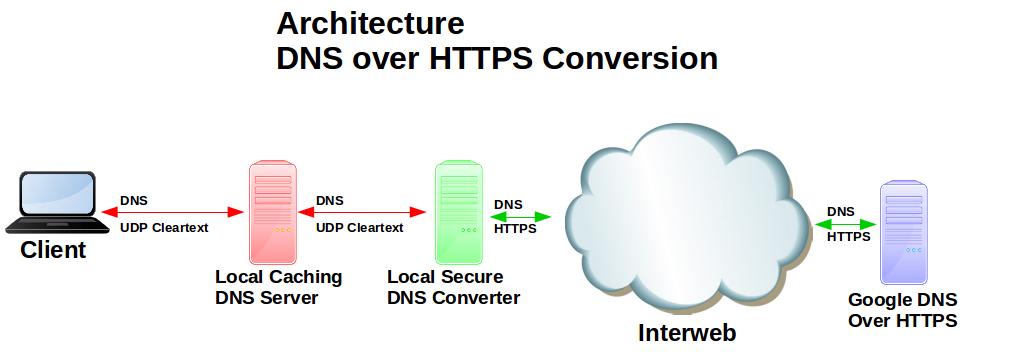 com.
com.
В Microsoft Windows вы можете очистить локальный кеш DNS с помощью команды ipconfig /flushdns в командной строке. Вы знаете, что это работает, когда вы видите, что конфигурация Windows IP успешно удалила кэш DNS-резольвера или успешно удалили кэш DNS-резольвера сообщение.
Через командный терминал пользователи MacOS должны использовать dscacheutil -flushcache, но знаете, что после его запуска нет «успешного» сообщения, поэтому вам не говорят, работает ли он. Пользователи Linux должны ввести команду перезапуска /etc/rc.d/init.d/nscd.
У маршрутизатора также может быть кеш DNS, поэтому перезагрузка маршрутизатора часто является этапом устранения неполадок. По той же причине вы можете очистить кеш DNS на своем компьютере, вы можете перезагрузить маршрутизатор, чтобы очистить записи DNS, хранящиеся во временной памяти.
Как почистить DNS-кэш на компьютере и в браузере
Когда от DNS-сервера поступает информация о домене, она кэшируется на локальном компьютере и браузере, чтобы в дальнейшем страницы сайта загружались быстрее.
Если сайт перестал отображаться правильно и вместо него появляются сообщения вроде «Сервер не найден, невозможно отобразить страницу», то возможно проблема в устаревших данных DNS-кэша на вашем компьютере.
Такое часто бывает, если владелец сайта перенес его на другой сервер или просто сменил на более быстрый хостинг, и у сайта изменился IP-адрес. Чтобы браузер открывал сайт с нового IP-адреса как можно быстрее, необходимо удалить старый IP-адрес из DNS-кэша.
Очистку DNS-кэша необходимо делать в двух местах — в вашей операционной системе и в браузере, которым вы пользуетесь.
Очистка DNS-кэш в Windows 7, 8, 10
В ОС Windows для очистки DNS-кэша используйте консоль командной строки:
- Нажмите комбинацию «Windows + X»
- Выберите пункт «Командная строка (администратор)»
- В появившейся консоли впишите: ipconfig/flushdns
- Нажмите Enter.

Если все в порядке, появится следующий ответ: «Кэш сопоставителя DNS успешно очищен»
Как почистить кеш DNS в Windows
Если же появится сообщение «Не удается очистить кэш распознавателя DNS: Ошибка исполнения функции», значит у вас отключена служба DNS-клиент. Чтобы ее включить, нажмите кнопку Пуск и далее:
Выполнить – services.msc – OK
В появившемся окне найдите службу DNS-клиент (DNS Client) и щелкните на кнопку «Запустить службу». После этого повторите очистку DNS-кэша.
Очистка кэша DNS в браузере Mozilla Firefox
Так как у браузеров тоже есть DNS-клиент, который кэширует IP-адреса, то после очистки кэша в системе необходимо также очистить DNS-кэш в браузере.
Откройте меню
Инструменты – Настройки – Приватность и защита – Куки и данные сайтов – Удалить данные. В открывшемся окне снимите галочку у пункта «Куки и данные сайтов» (их удалять не нужно) и нажмите кнопку «Удалить».
Очистка кэша DNS в браузере Mozilla Firefox
Очистка кэша DNS в Google Chrome, Opera, Яндекс.Браузер
Так как основа у всех этих браузеров одна и та же, то очистка DNS-кэша происходит одинаково:
- В адресной строке браузера введите chrome://net-internals/#dns
- В открывшемся окне нажмите кнопку Clear host cache
- В этом же окне выберите пункт Sockets и нажмите Flush socket pools
Очистка кэша DNS в Google Chrome, Opera, Яндекс.Браузер
Очистка кэша DNS в Internet Explorer IE8 и выше
- В меню браузера выберите пункт «Сервис» (если это меню не отображается, нажмите кнопку Alt на клавиатуре).
- В выпадающем списке выберите «Удалить журнал браузера».
- Откроется окно «Удаление истории обзора». Снимите все флажки кроме пункта «Временные файлы интернета».

- Нажмите кнопку «Удалить».
Очистка кэша DNS в Internet Explorer IE8 и выше
Браузер Tor
Для проверки работоспособности сайтов вы можете также использовать браузер Tor. Он не использует DNS-кэш совсем, поэтому всегда находит текущий IP сайта, а не закэшированный.
Как очистить кэш DNS
DNS
access_time
5 марта, 2018
hourglass_empty
2мин. чтения
Вступление
Это руководство о том, как можно очистить кэш DNS на различных платформах. Изучив его, вы сможете очистить кэш DNS на Windows, Mac, и Linux системах.
Некорректный или устаревший кэш DNS может послужить причиной неверного отображения содержимого сайта. Это может происходить по причине недавних изменений в DNS. Поэтому, важно знать, как сбросить кэш DNS и устранить эту причину с лёгкостью.
Как очистить кэш DNS в Windows
Прежде всего, давайте проверим, как можно сбросить кэш DNS на Windows машине. Следующие методы помогут очистить кэш DNS на Windows XP; Vista; 7; 8; 8.1; 10.
Шаг 1 — Запустить командную строку Windows
Нажмите сочетание клавиш Windows+R, чтобы открыть диалоговое окно Выполнить. Напишите следующую команду и нажмите кнопку OK:
cmd
Это приведёт к открытию окна командной строки.
Шаг 2 — Очистить DNS
Используйте эту команду для очистки кэша DNS-резолвера на вашем компьютере:
ipconfig /flushdns
Подождите некоторое время и вы увидите подтверждение, что кэш DNS-резолвера очищен.
Как очистить кэш DNS в Linux
Очистка кэша DNS в Linux очень простая процедура. Синтаксис может отличаться от версии ОС.
Ubuntu Linux
Откройте ваш терминал и выполните команду:
sudo service network-manager restart
Другие дистрибутивы Linux
Если у вас какой-то другой дистрибутив linux, эта команда будет работать:
sudo /etc/init.d/nscd restart
Как очистить кэш DNS на Mac
Давайте посмотрим, как сбросить кэш DNS на ОС от Apple. Команды для очистки кэша DNS будут отличаться в зависимости от версии вашей ОС.
Mac OS Sierra
Чтобы очистить кэш DNS ОС от Apple этой версии перейдите в Application › Utilities › Terminal и введите команду:
sudo killall -HUP mDNSResponder
Mac OS X El Capitan
Если вы пользователь этой ОС, та же процедура будет работать и здесь. Откройте Application › Utilities › Terminal и введите:
sudo killall -HUP mDNSResponder
Mac OS X Yosemite
Очистите кэш DNS на этой ОС, перейдя в Application › Utilities › Terminal и введите:
sudo discoveryutil udnsflushcaches
Mac OS X Mavericks
Чтобы убедиться, что кэш DNS не устарел, перейдите в Application › Utilities › Terminal и выполните:
sudo killall -HUP mDNSResponder
Mac OS X Mountain Lion
Здесь же Application › Utilities › Terminal используйте такой синтаксис:
sudo killall -HUP mDNSResponder
Mac OS X Lion
Здесь же Application › Utilities › Terminal используйте такой синтаксис:
sudo killall -HUP mDNSResponder
Mac OS X Snow Leopard
Если у вас данная версия, перейдите в Application › Utilities › Terminal и заполните:
sudo dscacheutil -flushcache
Mac OS X Leopard и ниже
Вы можете очистить кэш DNS-резолвера на этой ОС по пути Application › Utilities › Terminal и заполнить:
sudo lookupd -flushcache
Заключение
Поздравляем! Теперь вы изучили, как можно очистить кэш DNS на платформах Windows, Linux и Mac.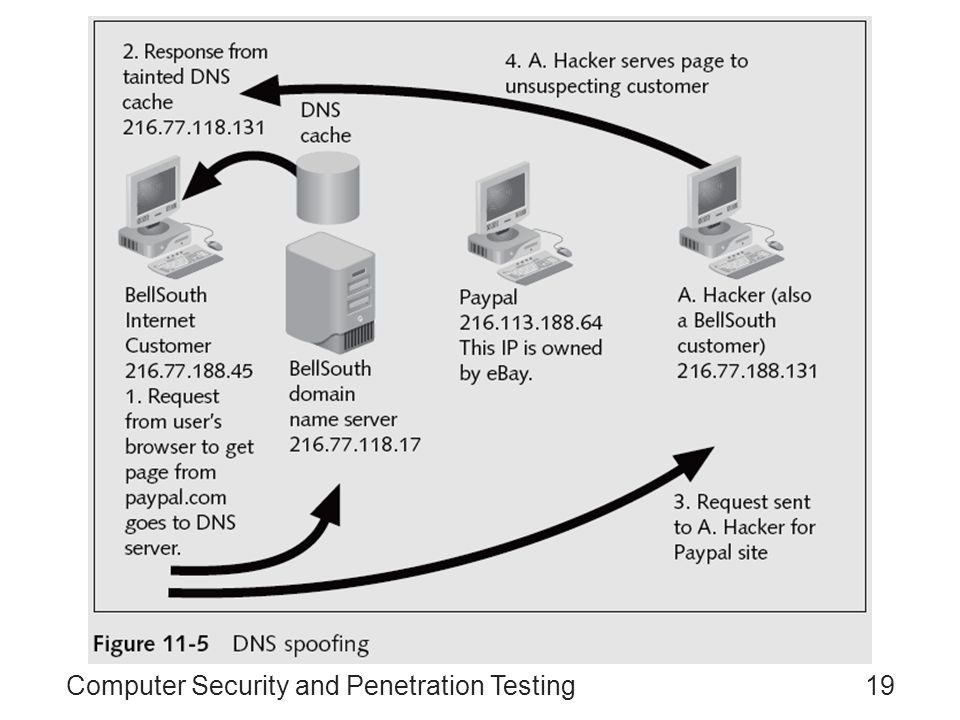 Вы можете сбросить кэш DNS-резолвера, используя команды и быть уверенными, что отображается самая последняя версия сайта. Помните, что кэш браузера тоже может приводить к отображению устаревшего содержимого веб страниц. Посмотрите это руководство для ознакомления с этой ситуацией!
Вы можете сбросить кэш DNS-резолвера, используя команды и быть уверенными, что отображается самая последняя версия сайта. Помните, что кэш браузера тоже может приводить к отображению устаревшего содержимого веб страниц. Посмотрите это руководство для ознакомления с этой ситуацией!
Если у вас возникли идеи или предложения, поделитесь ими с нами в комментариях ниже!
Что такое DNS кэш ?
DNS, если, коротко – это служба доменных имён. Она помогает браузеру определить IP-адрес сайта, а браузер уже отображает его облик на вашем компьютере. При посещении определённых сайтов на локальном компьютере или сервере провайдера формируется DNS кэш (как в любом из браузеров), в котором сохраняются некоторые, наиболее часто посещаемые пользователем сайты. Хотя этот список можно и немного скорректировать. Незаметно от самого пользователя. Это называется спуффинг DNS кэша.
DNS кэш . Как он работает и для чего нужен?
Всякий раз, когда в поисковой строке браузера появляется новый адрес, браузер обращается к DNS кэшу, чтобы удостовериться, нет ли запрета на посещение адреса? Ведь браузер не может попасть ни на один сайт по введённому адресу: его из буквенно-символьного обозначения типа https://computer76.ru/ нужно преобразовать в 81.177.135.33, а затем придать вид в соответствии с протоколами IPv4 и IPv6. Если запись в DNS кэше значится, браузер использует его, попутно отправляясь на DNS сервер, за «понятным» браузеру IP-адресом сайта. Последний процесс называется DNS-поиск.
Понятно, что количество посещаемых сайтов пользователем может быть огромно. И понятно, что служба DNS создаёт маленький файл на компьютерах (у вас и/или провайдера) с определённым списком – базой наиболее посещаемых сайтов (их IP), чтобы время доступа к ним значительно сократить. Эту базу можно использовать и по-другому, например, для ограничения доступа к сайту. Перед тем, как соединиться с DNS серверами, все компьютеры в сети соединяются с локальным сервером, проверяя доступ к его DNS кэшу. Если есть, локальный компьютер его использует, компьютер-сервер при этом незаметно от нас кооперируется с сервером DNS, извлекая IP-адрес из своего загашника.
Если есть, локальный компьютер его использует, компьютер-сервер при этом незаметно от нас кооперируется с сервером DNS, извлекая IP-адрес из своего загашника.
В своих характеристиках каждый DNS кэш имеет временной период жизни. По истечение срока наш компьютер или компьютер–сервер с имеющимся маленьким файлом DNS-кэша соединяются с DNS сервером на предмет обновления списка адресов. Вот как работает обычная схема обращения компьютера пользователя к сети интернет:
Спуффинг DNS кэш .
Такую срытую от пользователя активность в манипуляции адресами некоторые люди, естественно, не могли обойти вниманием. Вот как выглядит схема спуффинга DNS кэша:
Вот как работает DNS спуффинг на конкретном примере в статье Поддельная точка доступа с помощью dnsmasq и Burp Suite.
Как видно по рисунку, хакер просто подставляет в DNS кэш свои данные. Это может происходить на стороне компьютера-клиента (ваш компьютер), так и со стороны DNS сервера. Хакер подражает ответам сервера, и ваш браузер “проглатывает” поддельный адрес, ну а вы, считая, что переходите на нужный адрес, на самом деле оказываетесь совсем на другом ресурсе. В любом случае это атака именно на DNS кэш (даже через создание поддельного DNS сервера).
Как предотвратить спуффинг DNS кэша?
Подавляющая часть работы в этом случае ложиться на плечи владельцев серверов. Что можете сделать конкретно вы как пользователь? Шагов немного, однако не пренебрегайте ими, ибо они очень просты. Я говорю про создание системы обороны с несколькими рубежами. Речь идёт об:
- обязательной связке антивирус + фаерволл. Оптимальный вариант – защитные пакеты, содержащие в том числе защиту от манипуляции с ответами DNS сервера. К счастью, немало современных защит это предусматривают.
- обновляйтесь регулярно. Операционная система должна вовремя получать заплатки в безопасности
- очищайте DNS кэш регулярно, как указано в статье “Очистка DNS кэша“
- забудьте о посещении социальных сетей или персональных страниц через открытые точки доступа
Успехов
схема реализации и методы защиты
Отравление кэша DNS: схема реализации и методы защиты
Рассмотрим подробнее схему реализации и методы защиты от подобного рода атак.
По мере того как пользователи становятся все более осведомленными относительно сетевых угроз, создатели вредоносов придумывают все более изощренные техники кражи персональной информации. Отравление кэша DNS (или DNS-спуфинг) – один из наиболее хитрых методов перенаправить потенциальную жертву на вредоносный сайт.
Рассмотрим подробнее схему реализации и методы защиты от подобного рода атак.
URL и IP-адрес
Когда вы хотите посетить сайт, то обычно вводите URL в адресной строке браузера. Например, если бы вы захотели проверить банковский счет, то ввели бы адрес навроде www.mybanksaddress.com.
Однако компьютер понимает не URL’ы, а IP-адреса, представляющие собой последовательности чисел и являющиеся «домашними адресами» устройств в интернете. В подавляющем большинстве случаев используются URL’ы, поскольку запоминаются намного проще, чем IP-адреса.
Как работает DNS сервер
Чтобы попасть в «пункт назначения», компьютер должен преобразовать указанный URL в IP-адрес при помощи DNS сервера.
DNS сервер можно сравнить с огромной телефонной книгой, но только для сайтов. После отсылки компьютером веденного URL’а, DNS сервер ищет в своей базе и сообщает компьютеру найденный IP-адрес. Теперь, когда связь между URL и IP-адресов установлена, компьютер сможет добраться до сайта.
Как работает кэш в DNS
Поскольку IP-адреса меняются не так часто (если вообще меняются), компьютер сохраняет связь между IP-адресом и URL’ом www.mybanksaddress.com в кэше на будущее.
Теперь, когда вы захотите повторно проверить банковский счет, нет нужды обращаться к DNS серверу еще раз, поскольку компьютер найдет нужный IP-адрес в кэше, сохраненным после недавнего визита. Можно сказать, что кэш DNS похож на миниатюрную телефонную книгу, где хранятся адреса сайтов, которые вы уже посещали.
Можно сказать, что кэш DNS похож на миниатюрную телефонную книгу, где хранятся адреса сайтов, которые вы уже посещали.
Как «отравляется» кэш DNS?
После ознакомления с основами рассмотрим, как злоумышленник может «отравить» кэш DNS.
Когда компьютер использует кэш, то не отлеживает обновление IP-адреса с момента последнего посещения сайта указанного сайта. В некотором смысле кэш DNS схож с памятью компьютера. Если значения внутри кэша изменились, компьютер, ничего не подозревая, будет использовать обновленное значение.
«Отравление» происходит либо при помощи вредоносов, либо через прямой доступ к компьютеру жертвы. Основная цель злоумышленника — получить доступ к кэшу DNS и найти, где хранится адрес www.mybanksaddress.com.
Предположим, что ваш кэш был атакован и IP-адрес банковского сайта изменен. Теперь во время ввода соответствующего URL’а компьютер находит в кэше вредоносный IP-адрес и переходит на поддельный сайт.
Если все прошло достаточно гладко, вы даже не заметите подделку, введете логин и пароль на сайте, находящимся под контролем злоумышленника, и, соответственно, ваша учетная запись будет скомпрометирована.
Уязвимы ли DNS сервера?
Поскольку компьютеры общаются с DNS сервером для получения IP-адреса, сразу же возникает вопрос, могут ли хакеры пойти альтернативным путем и взломать сам сервер? К сожалению, да. И последствия могут оказаться катастрофическими.
DNS сервера работают сродни вашему компьютеру. В случае поступление запроса на получение IP-адреса если сервер не знает, куда перенаправить пользователя, то делает запрос к другим DNS серверам, которые также хранят кэши.
Если злоумышленнику удается получить доступ к DNS серверу, то после изменения базы данных, пользователи могут быть перенаправлены куда угодно.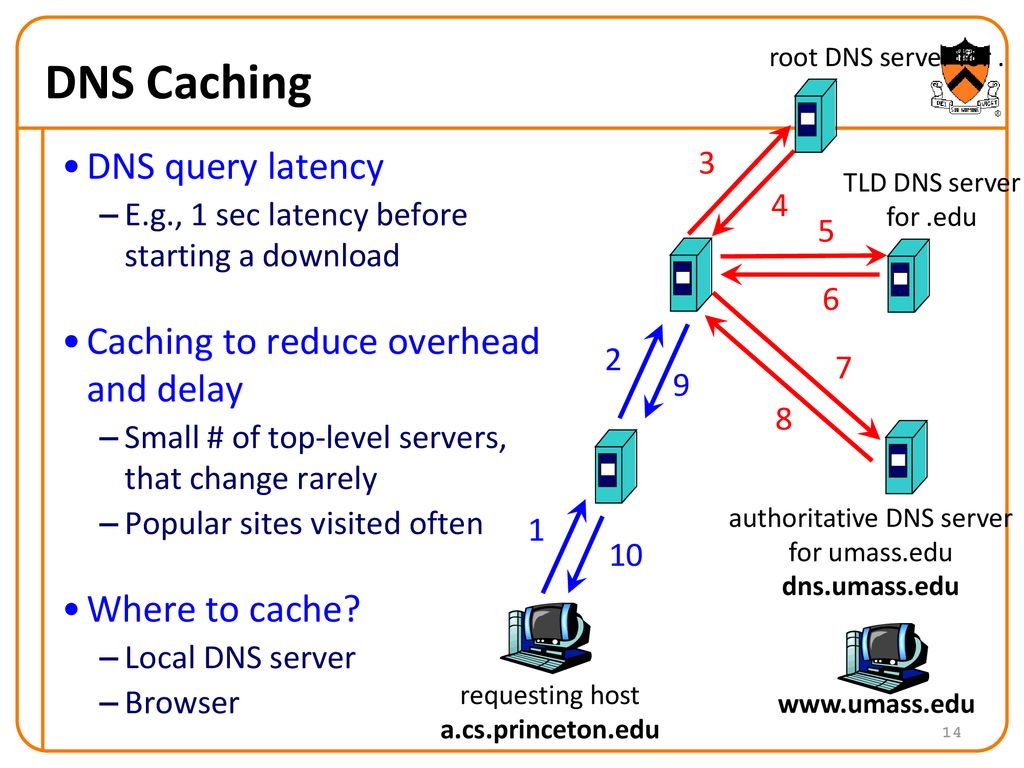 Теперь каждый компьютер, отправляющий запрос к скомпрометированному серверу на получение IP-адреса, будет получать «отравленный» результат.
Теперь каждый компьютер, отправляющий запрос к скомпрометированному серверу на получение IP-адреса, будет получать «отравленный» результат.
Более того, сервера, не имеющие информации об IP-адресах для конкретного сайта, будут делать запрос к скомпрометированному серверу, что приведет к цепочке заражений.
Как избежать отравления кэша
Как бы ужасно не выглядела тема, связанная с отравлением кэша, существуют методы противодействия этой угрозе.
1. Регулярно обновляйте антивирус
В хорошем антивирусе должны быть реализованы средства защиты от отравления кэша DNS. Поскольку интернет полон разных рисков, важно использовать современные средства противодействия угрозам, желательно в режиме реального времени. Рекомендуем устанавливать проверенные антивирусы, некоторые из которых даже бесплатны.
2. Не загружайте подозрительные файлы
Риск стать жертвой отравления кэша DNS станет еще меньше, если вы не будете загружать сомнительные файлы и кликать на подозрительные ссылки и баннеры, часто используемые для распространения вредоносов, заточенных в то числе и на изменение кэша.
3. Используйте проверенные сервера
После того как предприняты базовые меры безопасности, настало время задуматься о DNS серверах.
Хороший DNS сервер никогда не будет доверять первому попавшемуся ответу от другого сервера, а будет перепроверять полученную информацию до тех пор, пока не будет полной уверенности в отсутствии отправления. Используя надежные сервера, вы можете быть уверенными в легитимности ответов на отправляемые запросы.
Обычно используются DNS сервера, предоставляемые провайдером. Соответственно, надо пользоваться таким провайдером, который придерживается высоких стандартов безопасности.
Альтернативный вариант: использовать независимые DNS сервера с хорошей репутацией.
4. Периодически удаляйте кэш
В случае каких-либо подозрений немедленно обнуляйте кэш DNS, и еще раз проверьте сервера, которыми вы пользуетесь. Конкретные методы удаления кэша зависят от используемой операционной системы.
5. Тщательно перепроверяйте посещаемые сайты
При посещении важных сайтов, как, например, интернет-банка, всегда следует проявлять особую бдительность. К сожалению, URL поддельного сайта может выглядеть именно так, как вы ввели, поскольку компьютер полагает, что получен легитимный IP-адрес.
Однако если вы заметили отсутствие HTTPS-шифрования или нечто подозрительное, высока вероятность, что вы находитесь на поддельном сайте. В этом случае не следует вводить логин с паролем, тут же проверить систему на вирусы и очистить кэш.
6. Перезагружайте роутер
Роутеры также могут хранить собственный кэш DNS, который также может оказаться отравленным. Для большей уверенности в безопасности следует периодически перезагружать роутер с целью сброса кэша.
Заключение
DNS сервера ускоряют просмотр страниц, но также могут стать причиной серьезных неприятностей. Однако если вы предпримите хотя бы базовые методы защиты, то никогда не станете жертвой атак, связанных с отравлением кэша DNS.
Как очистить кэш DNS (Windows, Mac, Chrome)
Система DNS (Domain Name System) похожа на телефонную книгу. Каждому сайту и домену соответствует свой IP. Но DNS кэшируется, и сохраняет IP-адреса, которые вы недавно посещали. Поэтому этот кэш иногда нужно очищать.
Сценарий работы с кэшем DNS
Один из клиентов пожаловался о, что изображения и CSS / JavaScript на его сайте не загружаются. После проверки ресурса с помощью Chrome DevTools выяснилось, что поддомены CDN (cdn.domain.com) загружались неправильно и выдавали ошибку 404.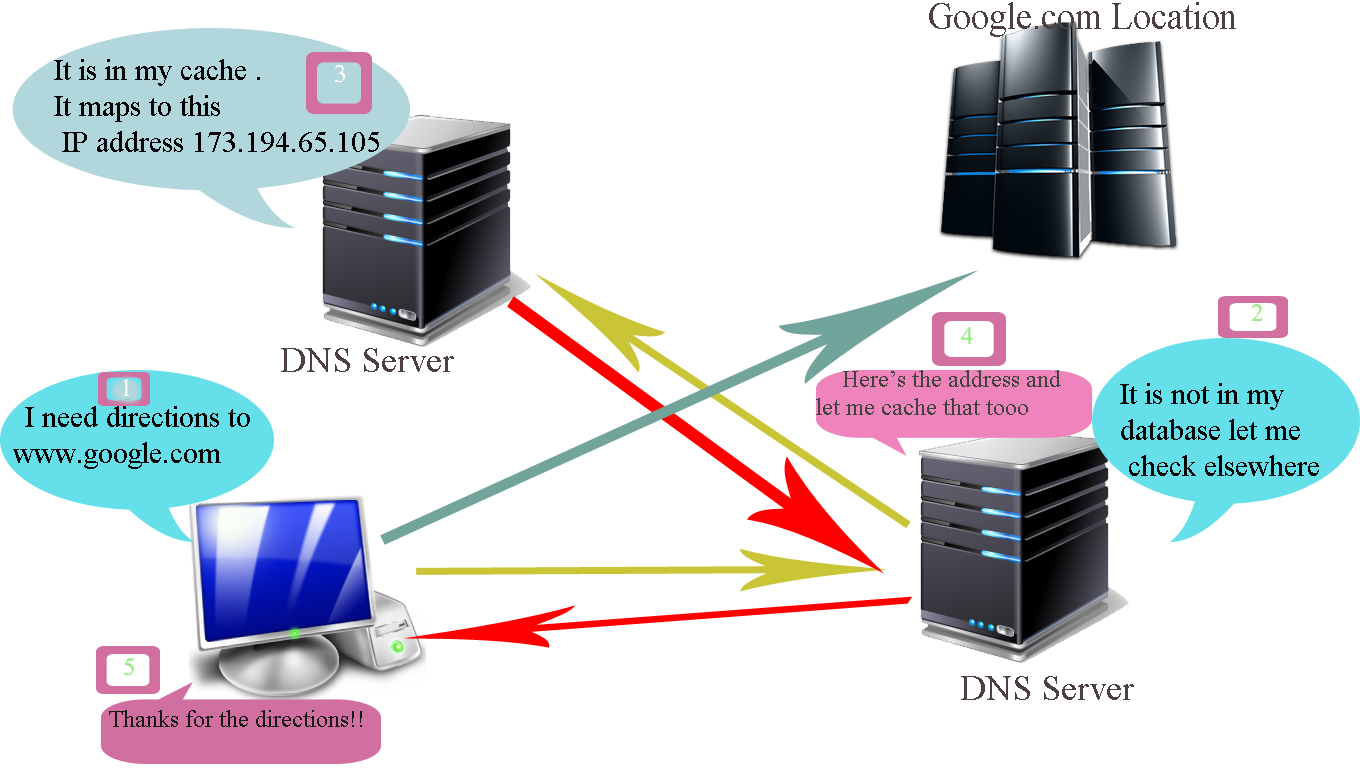
Сначала мы пропинговали поддомен CDN, и выяснили, что он доступен. Затем проверили URL-адрес CDN с помощью whatsmydns. Этот сервис позволяет быстро проверить разрешение для DNS-записей (например, CDN CNAME) из нескольких географических местоположений. Мы хотели убедиться, что он нормально загружался везде.
Разрешение whatsmydns CNAME
В конечном итоге выяснилось, что произошло небольшое изменение в DNS провайдера, который все еще кэшировался на стороне клиента. Поэтому мы попросили клиента очистить DNS-кэш локально и обновить страницу. После этого на их WordPress-сайте все начало правильно загружаться. Чтобы очистить кэш DNS на компьютере, выполните следующие действия:
Как очистить DNS кэш в Windows 10 (и других версиях)
Шаг 1
Откройте меню «Пуск», нажав клавишу Windows, и в поле поиска введите «CMD». После этого запустится командная строка.
Командная строка в Windows
Шаг 2
В командной строке выполните следующую команду:
ipconfig / flushdns
Шаг 3
После этого вы получите подтверждение, что команда успешно очистила кэш DNS.
Очищенный кэш DNS
Очистка кэша DNS на Mac
Шаг 1
Нажмите «Перейти» в верхней панели инструментов, а затем «Утилиты». (Shift-Command-U).
Утилиты Mac
Шаг 2
Откройте «Терминал».
Терминал Mac
Шаг 3
Выполните следующую команду. Для этого вам понадобится доступ от имени администратора.
sudo killall -HUP mDNSResponder && echo macOS DNS Cache Reset
Очистка кэша DNS на Mac
После очистки кэша DNS попытайтесь снова получить доступ к сайту, на котором возникли проблемы.
Очистка кэша DNS в Chrome
Если у вас все еще возникают проблемы, можно попробовать очистить DNS-кэш в браузере Google Chrome.
Шаг 1
В адресную строку браузера Google Chrome введите приведенное ниже значение и нажмите «Enter».
chrome://net-internals/#dns
Шаг 2
Нажмите «Очистить кэш хоста».
Очистка кеша хоста в Chrome
Что такое кэш DNS? Примеры использования и передовой опыт
Большинство поставщиков управляемых услуг (MSP) слышали о системе доменных имен (DNS), распределенной сети серверов, которая действует как каталог, каталогизирует доменные имена и соответствующие им адреса Интернет-протокола (IP). Соответственно, кеш DNS — это локальное хранилище, которое содержит записи истории запросов компьютера, включая недавние посещения веб-сайтов.
В целом, DNS переводит доменные имена, словесную номенклатуру, которую люди могут легче понять и запомнить, в числовые методы именования и передачи, необходимые для компьютеров.В свою очередь, операционная система (ОС) использует кэширование для хранения записей ресурсов DNS, что позволяет избежать избыточности при попытке доступа к веб-странице и, следовательно, уменьшает задержку поиска DNS. Если машина недавно посещала страницу, к которой он хочет получить доступ, кеш может предоставить IP-адрес своего веб-сервера, завершив запрос веб-сайта до того, как поиск должен запросить DNS-сервер.
В конечном счете, DNS позволяет пользователям-людям отслеживать больше веб-страниц и получать к ним доступ по мере необходимости, а кэширование DNS ускоряет процесс поиска DNS, чтобы быстрее преобразовать доменное имя в IP-адрес, когда ОС уже посещала веб-страницу раньше. .
Как кеширование DNS влияет на сеть?
Хотя ответить на вопрос «Что такое кеш DNS?» Довольно просто. то, как оно влияет на сетевые операции, — это немного более сложная тема, и на самом деле кэширование DNS может представлять угрозу безопасности для MSP.
Как объяснено выше, кэш DNS существует для упрощения процесса поиска DNS, который преобразует доменное имя в IP-адрес — таким образом, он служит неоценимой цели ускорения. Но кеширование DNS может поставить под угрозу доступ к веб-странице и безопасность сети, если им не управлять должным образом.По этой причине MSP должны понимать, как кеширование может подвергнуть их риску, и должны знать, как просматривать и очищать содержимое кэша DNS.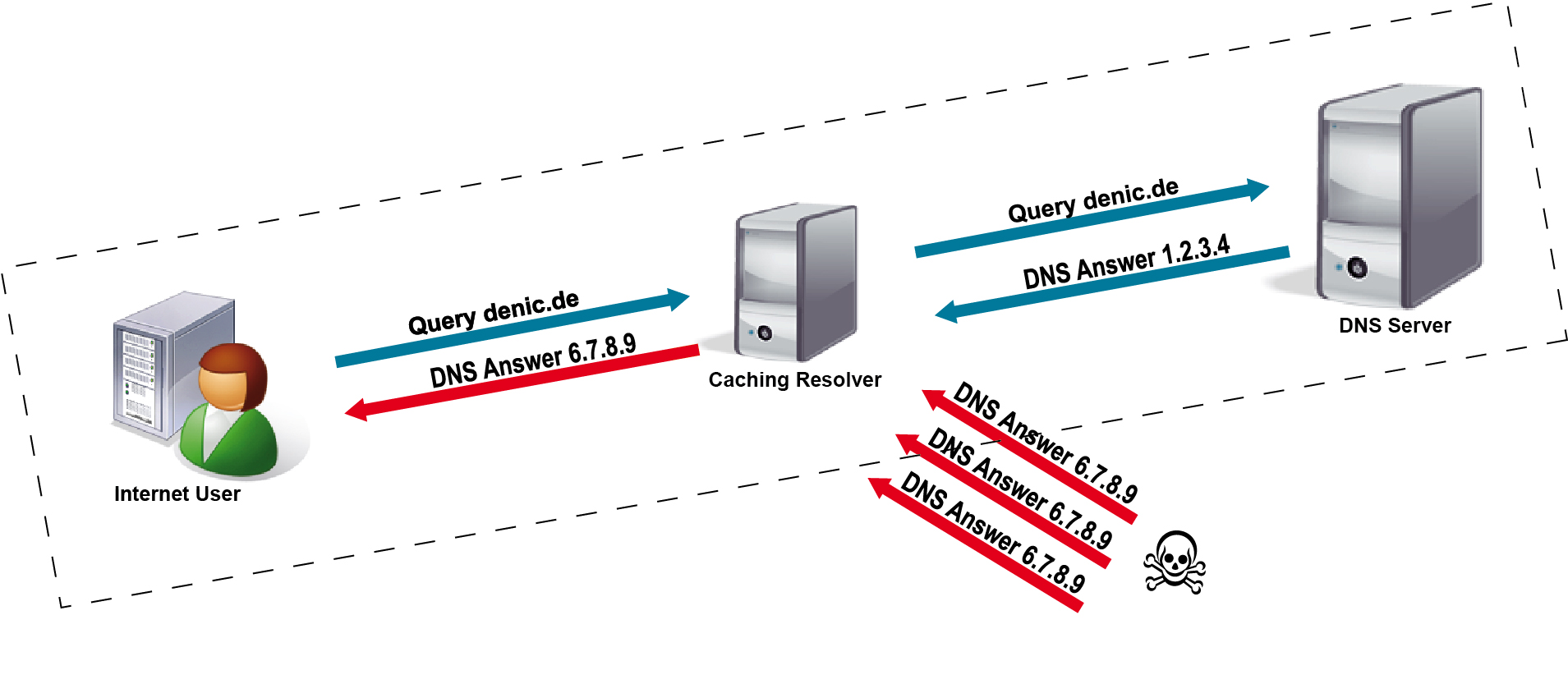
Во-первых, регулярная очистка кеша DNS важна для обеспечения постоянного доступа к веб-страницам. Если веб-страница изменила местоположение своего веб-сервера с момента кэширования своего IP-адреса, веб-браузер может вернуть ошибку HTML 404 — хотя сайт все еще находится в сети, кеш передает браузеру неточный IP-адрес. Это блокирует доступ пользователя к активной странице.
Во-вторых, чистый кеш DNS защищает общую безопасность сети, от удаления личных данных об использовании Интернета до предотвращения отравления DNS. Многие операционные системы (например, MacOS и Windows) и почти все веб-браузеры автоматически создают кеш DNS. Хотя эта функция призвана обслуживать пользователя, поддерживая эффективность поиска DNS, это означает, что, по сути, компьютер пользователя и веб-браузер имеют исчерпывающий набор данных о своей веб-активности, независимо от того, осознают ли они это или нет. Очистка записей ресурсов DNS предотвращает получение злоумышленниками этой личной информации и злоупотребление ею.
Отравление DNS, или подмена DNS, относится к угрозе кибербезопасности, при которой хакеры повреждают записи ресурсов DNS. Изменяя IP-адреса, связанные с определенными доменными именами, хакеры могут захватить веб-сеанс и отправить компьютеры, запрашивающие конкретный сайт, на неправильный веб-сервер — это форма фишинга. Эти альтернативные страницы могут открывать пользователям рекламу, предлагать им установить вредоносное ПО или успешно красть личные данные (например, номера социального страхования или финансовую информацию), если они выдают себя за правильный веб-сайт и убеждают пользователей вводить конфиденциальные данные.Регулярная очистка кэшей DNS сужает окно возможностей для заражения DNS и стирает все поврежденные записи.
Что такое кэш DNS и как он работает?
Кэш DNS (иногда называемый кешем преобразователя DNS ) — это временная база данных, поддерживаемая операционной системой компьютера и содержащая записи обо всех недавних посещениях и попытках посещений веб-сайтов и других интернет-доменов.
Другими словами, кеш DNS — это просто память о недавних поисках DNS, к которым ваш компьютер может быстро обратиться, когда пытается выяснить, как загрузить веб-сайт.
Мэдди Прайс / Lifewire
Информация в этой статье относится к домашним пользователям, которые не изменили свои настройки DNS.
Назначение DNS-кеша
Интернет полагается на систему доменных имен для ведения индекса всех общедоступных веб-сайтов и их соответствующих IP-адресов. Вы можете думать об этом как о телефонной книге.
С телефонной книгой нам не нужно запоминать телефонные номера каждого, это единственный способ связи телефонов: с помощью номера.Таким же образом используется DNS, поэтому нам не нужно запоминать IP-адрес каждого веб-сайта, что является единственным способом связи сетевого оборудования с веб-сайтами.
Это то, что происходит за кулисами, когда вы просите свой веб-браузер загрузить веб-сайт.
Вы вводите URL-адрес, например lifewire.com , и ваш веб-браузер запрашивает у вашего маршрутизатора IP-адрес. Маршрутизатор имеет адрес DNS-сервера, поэтому он запрашивает у DNS-сервера IP-адрес этого имени хоста.DNS-сервер находит IP-адрес, принадлежащий lifewire.com , а затем может понять, какой веб-сайт вы запрашиваете, после чего ваш браузер может загрузить соответствующую страницу.
Это происходит с каждым веб-сайтом, который вы хотите посетить. Каждый раз, когда вы посещаете веб-сайт по его имени хоста, веб-браузер инициирует запрос в Интернет, но этот запрос не может быть выполнен до тех пор, пока имя сайта не будет «преобразовано» в IP-адрес.
Проблема в том, что даже несмотря на то, что ваша сеть может использовать множество общедоступных DNS-серверов, чтобы попытаться ускорить процесс преобразования / разрешения, все же быстрее получить локальную копию «телефонной книги», в которую входят кеши DNS. играть в.
Кеш DNS пытается еще больше ускорить процесс, обрабатывая разрешение имен недавно посещенных адресов перед отправкой запроса в Интернет.
На самом деле кеши DNS есть в каждой иерархии процесса «поиска», который в конечном итоге заставляет ваш компьютер загружать веб-сайт. Компьютер достигает вашего маршрутизатора, который связывается с вашим интернет-провайдером, который может подключиться к другому интернет-провайдеру, прежде чем попасть на так называемые «корневые DNS-серверы». Каждая из этих точек в процессе имеет кеш DNS по одной и той же причине — для ускорения процесса разрешения имен.
Как работает кэш DNS
Прежде чем браузер отправит свои запросы во внешнюю сеть, компьютер перехватывает каждый из них и ищет доменное имя в базе данных кэша DNS. База данных содержит список всех недавно использованных доменных имен и адресов, которые DNS рассчитал для них при первом запросе.
Содержимое локального кэша DNS можно просмотреть в Windows с помощью команды ipconfig / displaydns, и результаты будут примерно такими:
документыgoogle.com
-------------------------------------
Имя записи. . . . . : docs.google.com
Тип записи. . . . . : 1
Время жить. . . . : 21
Длина данных. . . . . : 4
Раздел. . . . . . . : Ответ
Запись (хост). . . : 172.217.6.174
В DNS запись «A» — это часть записи DNS, которая содержит IP-адрес для данного имени хоста. Кэш DNS хранит этот адрес, запрошенное имя веб-сайта и несколько других параметров из записи DNS хоста.
Что такое отравление кэша DNS?
Кэш DNS становится зараженным или загрязненным , когда в него вставляются неавторизованные доменные имена или IP-адреса.
Иногда кеш может быть поврежден из-за технических сбоев или административных происшествий, но отравление кеша DNS обычно связано с компьютерными вирусами или другими сетевыми атаками, которые вставляют в кеш недопустимые записи DNS.
Отравление приводит к тому, что клиентские запросы перенаправляются в неправильные места назначения, как правило, на вредоносные веб-сайты или страницы, заполненные рекламой.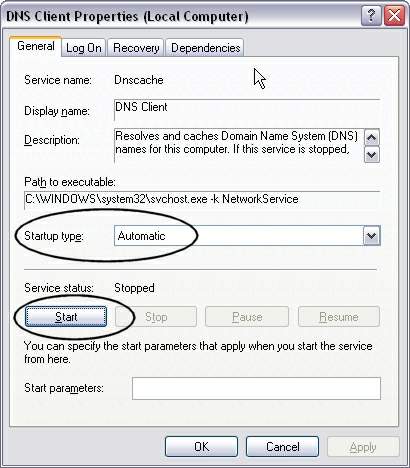
Например, если в приведенной выше записи docs.google.com была другая запись «А», то, когда вы ввели docs.google.com в свой веб-браузер, вы попали в другое место.
Это представляет собой серьезную проблему для популярных веб-сайтов. Если злоумышленник перенаправит ваш запрос на Gmail.com , например, на веб-сайт, который выглядит как Gmail, но не похож на Gmail, вы можете пострадать от фишинговой атаки, такой как китобойный промысел.
Очистка DNS: что она делает и как это делать
При устранении неполадок, связанных с отравлением кеша или другими проблемами подключения к Интернету, администратор компьютера может пожелать сбросить на диск (т.е.е. очистить, сбросить или стереть) кеш DNS.
Поскольку очистка кеша DNS удаляет все записи, она также удаляет все недопустимые записи и заставляет ваш компьютер повторно заполнить эти адреса при следующей попытке доступа к этим веб-сайтам. Эти новые адреса берутся с DNS-сервера, для использования которого настроена ваша сеть.
Итак, если использовать приведенный выше пример, если запись Gmail.com была отравлена и перенаправляла вас на странный веб-сайт, очистка DNS — хороший первый шаг к получению обычного Gmail .com снова обратно.
В Microsoft Windows вы можете очистить локальный кеш DNS с помощью команды ipconfig / flushdns в командной строке. Вы знаете, что это работает, когда вы видите, что конфигурация IP-адреса Windows успешно сбросила кэш DNS Resolver или Успешно сбросила сообщение DNS Resolver Cache .
Через командный терминал пользователи macOS должны использовать dscacheutil -flushcache , но знать, что после его запуска не будет сообщения об успешном завершении, поэтому вам не сообщают, сработало ли оно.В некоторых случаях пользователям Mac также придется отключить ответчик DNS ( sudo killall -HUP mDNSResponder ).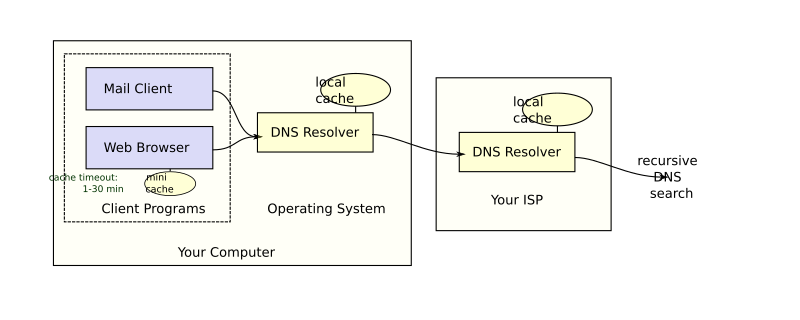 Пользователи Linux должны ввести команду /etc/rc.d/init.d/nscd restart . Однако точная команда будет зависеть от вашего дистрибутива Linux.
Пользователи Linux должны ввести команду /etc/rc.d/init.d/nscd restart . Однако точная команда будет зависеть от вашего дистрибутива Linux.
Маршрутизатор также может иметь кеш DNS, поэтому перезагрузка маршрутизатора часто является этапом устранения неполадок. По той же причине, по которой вы можете очистить кеш DNS на своем компьютере, вы можете перезагрузить маршрутизатор, чтобы очистить записи DNS, хранящиеся во временной памяти.
Спасибо, что сообщили нам об этом!
Расскажите, почему!
Другой
Недостаточно подробностей
Трудно понять
Как очистить кеш DNS (Windows, Mac, Chrome)
Устранение неполадок на вашем веб-сайте может быть пугающей обязанностью. Когда дело доходит до таких задач, как очистка кеша сервера доменных имен (DNS), легко запутаться и запутаться еще до того, как вы начнете.
К счастью, вы можете выполнить эту конкретную работу быстро и легко, даже имея небольшой технический опыт.За два коротких шага ваш DNS-кеш будет очищен, и вы сможете продолжить работу, чтобы решить любую проблему, с которой вы столкнулись.
В этом посте мы объясним, что такое кеш DNS и в каких ситуациях вам может потребоваться очистить его. Затем мы поделимся реальным примером из нашего непосредственного опыта и объясним, как выполнить этот шаг по устранению неполадок, независимо от того, какое оборудование вы используете.
Предпочитаете посмотреть видео версию?
Введение в кэширование DNS
Чтобы понять, почему вам может понадобиться очистить кеш DNS, нам нужно разбить несколько компонентов.
Во-первых, система доменных имен (DNS) — это индекс всех веб-сайтов в Интернете и их IP-адресов. Вы можете думать об этом как о справочнике или телефонной книге для веб-сайтов. Что касается «кеширования», это процесс сохранения снимка чего-либо (например, веб-страницы), чтобы его можно было быстрее перезагрузить в будущем.
Итак, кэширование DNS включает в себя вашу операционную систему (ОС) или браузер, фиксирующий недавно посещенные IP-адреса и сохраняющий их в базе данных. Это позволяет вашему браузеру перезагружать сайты, которые вы посещали в прошлом, быстрее, чем если бы ему приходилось каждый раз снова обращаться к DNS.
Это позволяет вашему браузеру перезагружать сайты, которые вы посещали в прошлом, быстрее, чем если бы ему приходилось каждый раз снова обращаться к DNS.
К сожалению, ваш кеш DNS может быть поврежден, что приведет вас к фишинговым схемам. Он также может просто устареть или создать проблемы с подключением к Интернету. В любой из этих ситуаций очистка кеша DNS часто может помочь вам решить проблему и вернуться в Интернет.
Пример использования кэша DNS
Чтобы проиллюстрировать это дальше, давайте рассмотрим пример, который действительно произошел с веб-сайтом клиента Kisnta.
Клиент обратился к нам, потому что его изображения, CSS и JavaScript некорректно загружались на его веб-сайте.
Однако сайт загружался нормально, и клиент в последнее время не вносил никаких изменений. Проверив их сайт с помощью Chrome Devtools, мы увидели, что все, что поступает с их субдомена CDN ( cdn.domain.com ), загружается некорректно и вместо этого сообщает об ошибке 404.
Первое, что мы сделали, это пропинговали субдомен CDN, чтобы узнать, можем ли мы получить к нему доступ. Он вернул ответ, как и ожидалось. Затем мы прогнали URL-адрес CDN клиента с помощью бесплатного инструмента whatsmydns.
Этот инструмент позволяет пользователям быстро проверять разрешение записей DNS (таких как CNAME CDN) из нескольких географических местоположений. Мы хотели убедиться, что сайт нормально загружается везде, за пределами нашего физического местоположения, и что он разрешается обратно поставщику CDN клиента.
Результаты показали, что это было:
Пример разрешения whatsmydns CNAME
После всех этих поисков мы подтвердили, что произошли небольшие изменения в DNS-провайдере клиента, который все еще был кэширован на их стороне.Мы попросили их очистить кеш DNS локально на своем компьютере и обновить страницу.
В этот момент все снова начало нормально загружаться на их сайте WordPress.
Знание, как очистить кеш DNS, может помочь вам во многих подобных ситуациях. Давайте посмотрим, как это делается.
Давайте посмотрим, как это делается.
Как очистить кеш DNS на Mac, Windows, Linux и Chrome
Очистка кэша DNS — относительно простой процесс, но он зависит от вашей ОС. Также имеет значение, нужно ли вам очистить его со своего компьютера или из браузера.Ниже мы объяснили, как выполнить эту задачу для операционных систем (ОС) macOS, Windows и Linux, а также в браузере Google Chrome.
1. Как очистить кеш DNS на macOS
Чтобы очистить кеш DNS на Mac, вам нужно открыть собственный интерфейс командной строки, известный как Терминал, и выполнить соответствующую команду. Этот процесс зависит от того, какая версия macOS у вас установлена.
Если вы не знаете, с какой версией работаете, нажмите значок «яблоко» в верхнем левом углу рабочего стола и выберите Об этом Mac :
Открытие окна «Об этом Mac»
Ваша текущая версия будет первой в списке информации:
Просмотр текущей версии macOS
Когда вы узнаете эту информацию, вы можете выполнить соответствующие шаги, указанные ниже.
macOS El Capitan (10.11), Sierra (10.12), High Sierra (10.13), Mojave (10.14) и Catalina (10.15)
Если вы работаете с macOS версии 10.11 или более поздней, откройте интерфейс командной строки, нажав Перейти> Утилиты :
Доступ к утилитам Mac
Затем выберите Терминал . Когда он откроется, выполните следующую команду:
sudo killall -HUP mDNSResponder
Вам будет предложено ввести пароль вашего компьютера:
Ввод пароля администратора для выполнения команды очистки DNS
После этого кеш DNS должен быть очищен.
MacOS Yosemite (10.10)
Вы можете получить доступ к Терминалу тем же способом, который описан выше для любой версии macOS. В Yosemite (10.10) после открытия окна вам нужно будет выполнить следующую команду:
sudo discoveryutil udnsflushcaches
Введите пароль вашего компьютера, и кеш DNS должен успешно очиститься.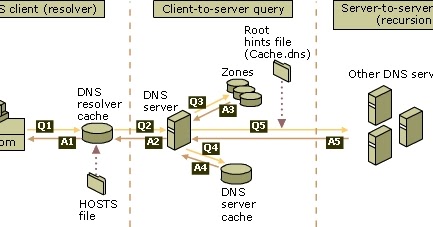
macOS Lion (10.7), Mountain Lion (10.8) и Mavericks (10.9)
Для версий macOS с 10.7 по 10.9 откройте Терминал и выполните следующую команду, чтобы очистить кеш DNS:
sudo killall -HUP mDNSResponder
Вы можете заметить, что это та же команда, что используется в версиях 10.11 и выше. Введите свой пароль, чтобы выполнить его.
macOS Снежный барс (10.6)
Если вы используете macOS Snow Leopard (10.6), откройте Терминал и введите следующую команду:
Подпишитесь на информационный бюллетень
Мы увеличили наш трафик на 1187% с помощью WordPress.
Присоединяйтесь к 20 000+ другим, кто получает нашу еженедельную рассылку с инсайдерскими советами по WordPress!
Подпишись сейчас
sudo dscacheutil -flushcache
Затем введите свой пароль, чтобы завершить очистку кеша DNS.
MacOS Leopard (10,5)
Наконец, пользователи macOS Leopard (10.5) должны запустить в Терминале следующую команду:
поиск sudo -flushcache
После ввода пароля кеш DNS должен быть очищен.
Очистка кэша DNS также является решением для исправления ERR_SPDY_PROTOCOL_ERROR.
2. Как очистить кэш DNS в Windows
Очистить кеш DNS на компьютере с Windows довольно просто. Вот как выполнить эту задачу в Windows 10, 8, 7 и XP.
Windows 10
Чтобы очистить кеш DNS в ОС Windows, вам нужно открыть командную строку, интерфейс командной строки системы. Вы можете получить доступ к этой программе в Windows 10, нажав кнопку Пуск . Затем перейдите к Системы Windows> Командная строка :
Открытие командной строки из меню «Пуск» Windows
После открытия интерфейса командной строки введите следующую строку:
ipconfig / flushdns
Эта команда должна вернуть подтверждение того, что кеш DNS был успешно очищен:
Сообщение с подтверждением очистки кэша DNS командной строки
После этого можно закрыть окно командной строки.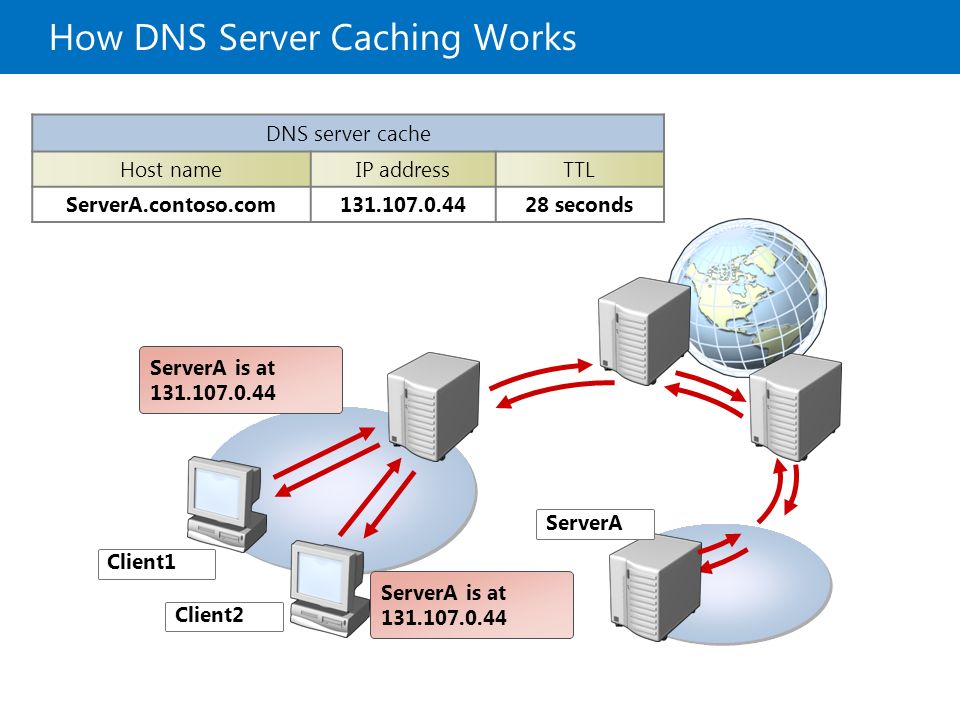
Windows 8
Для очистки кэша DNS в старых версиях Windows требуется та же команда ipconfig / flushdns . Однако шаги для доступа к командной строке немного различаются в зависимости от версии.
В Windows 8 откройте экран Приложения . В дальнем правом углу найдите Windows Systems и выберите Командная строка .
После открытия программы запустите ipconfig / flushdns . Вы должны получить подтверждение после успешной очистки кеша DNS.
Windows 7 и Windows XP
В Windows 7 или Windows XP нажмите кнопку Пуск . Перейдите к Все программы> Стандартные и выберите Командная строка .
В интерфейсе командной строки запустите ipconfig / flushdns . После очистки кеша DNS вы должны получить подтверждающее сообщение.
3. Как очистить кэш DNS в Linux
Очистка кеша DNS на машинах с Linux очень похожа на процесс на компьютере Mac или Windows.Вот как.
Ubuntu
Linux использует Терминал в качестве интерфейса командной строки, как и macOS. Чтобы открыть его, нажмите Activities в верхнем левом углу рабочего стола. Это предоставит вам строку поиска, где вы можете ввести «терминал», чтобы найти и запустить программу.
После открытия интерфейса командной строки выполните эту команду:
sudo systemd-resolve --flushcaches
Терминал запросит пароль.Введите его, чтобы завершить выполнение команды и очистить кеш DNS.
Другие распределения
Если вы используете дистрибутив Linux, отличный от Ubuntu, вы можете очистить кеш DNS, открыв интерфейс командной строки и выполнив эту команду:
sudo /etc/init.d/dns-clean start
После выполнения команды ваш кеш должен быть очищен.
4. Как очистить кеш DNS в Google Chrome
Наконец, как мы упоминали в начале этого сообщения, вам может потребоваться очистить кеш DNS вашего браузера, а не вашей ОС. В Google Chrome это можно сделать, введя в адресную строку следующее:
В Google Chrome это можно сделать, введя в адресную строку следующее:
хром: // net-internals / # dns
Затем нажмите кнопку Очистить кеш хоста :
Кнопка Очистить кеш хоста в Google Chrome
Это должно очистить кеш DNS Chrome за вас.
Необходимо очистить кеш вашего браузера, обязательно ознакомьтесь с разделом «Как очистить кеш браузера для всех основных браузеров».
Очистка кеша DNS — это простой процесс, который зависит от вашей ОС и браузера.Узнайте, как очистить кеш DNS на Mac, Windows, Linux и Chrome из этого подробного руководства! 🧹🖥Нажмите, чтобы написать твит
Сводка
Перспектива очистки кеша DNS может показаться пугающей, особенно если вы новичок в устранении неполадок с подключением к Интернету или других проблем с веб-сайтом. К счастью, на самом деле процесс довольно прост.
Для очистки кэша DNS требуется всего несколько шагов. Во-первых, вам нужно знать, какую ОС и версию вы используете. Затем вы можете выполнить соответствующие шаги, описанные выше, и очистить кеш DNS, введя одну или две простые команды.
Если вам понравилось это руководство, то вам понравится наша поддержка. Все планы хостинга Kinsta включают круглосуточную поддержку наших опытных разработчиков и инженеров WordPress. Общайтесь с той же командой, которая поддерживает наших клиентов из списка Fortune 500. Ознакомьтесь с нашими тарифами
Как очистить кэш DNS
Когда вы вводите веб-сайт в адресную строку, например PCMag.com, ваш компьютер фактически не знает, куда идти. Вместо этого он ищет этот адрес на сервере системы доменных имен (DNS), который сопоставляет его с IP-адресом вашего компьютера для посещения.
Это как если бы ваш друг сказал: «Встретимся в Tom’s Bistro» — если вы не знаете, где находится Tom’s Bistro, вы можете найти адрес в телефонной книге и поехать туда.
Однако сканирование телефонной книги может занять много времени, прежде чем вы найдете правильный адрес. Чтобы ускорить этот процесс, ваш компьютер сохраняет некоторые из этих записей для облегчения доступа в дальнейшем. Продолжая предыдущую метафору, это все равно что записать на стикере «Tom’s Bistro — 123 Main Street». Это позволяет вашему компьютеру переходить к уже посещенным сайтам, не запрашивая каждый раз DNS-сервер.К сожалению, в редких случаях этот кеш может вызывать проблемы.
Чтобы ускорить этот процесс, ваш компьютер сохраняет некоторые из этих записей для облегчения доступа в дальнейшем. Продолжая предыдущую метафору, это все равно что записать на стикере «Tom’s Bistro — 123 Main Street». Это позволяет вашему компьютеру переходить к уже посещенным сайтам, не запрашивая каждый раз DNS-сервер.К сожалению, в редких случаях этот кеш может вызывать проблемы.
Возможно, сайт, который вы посещаете, сменил сервер и больше не находится по кэшированному адресу, или у вас есть вредоносное ПО, которое пытается перенаправить общие страницы на вредоносные сайты. (Если вы подозреваете, что проблема связана с вредоносным ПО, вы можете запустить сканирование с помощью одного из этих инструментов.) В любом случае вы можете «очистить» свой DNS-кеш, чтобы начать с нуля, чтобы ваш компьютер находил веб-адреса в Снова DNS-сервер.
Этот процесс, конечно, отличается от очистки веб-кеша из веб-браузера.Если очистка кеша браузера не решила проблему, следующим шагом может быть очистка кеша DNS. Вот как это сделать в Windows и macOS с помощью командной строки. (Если вы используете Linux, вам нужно будет найти инструкции для вашего конкретного дистрибутива.)
Очистите кэш DNS в Windows
Если вы работаете на компьютере с Windows — на любом компьютере с Windows, даже если вернуться к XP и старше — очистка DNS требует простой команды. Щелкните меню «Пуск» и введите «cmd». Щелкните правой кнопкой мыши параметр «Командная строка» и выберите «Запуск от имени администратора».»В появившемся окне командной строки введите следующую команду:
ipconfig / flushdns
В случае успеха командная строка сообщит» Успешно очищен кэш DNS-преобразователя «. Попробуйте снова посетить указанный веб-сайт и увидеть Если это решило проблему. В противном случае сайт может быть недоступен, у вас могут быть проблемы с Wi-Fi или у вас может быть более неуловимая проблема с сетью на вашем конце, которую необходимо отследить. Если это чужой компьютер, вы всегда можете попробовать устранить неполадки удаленно.
Очистить кеш DNS на Mac
Пользователям Mac необходимо выполнить быструю команду Терминала, чтобы очистить кеш DNS, но команда отличается в зависимости от вашей версии macOS. Сначала нажмите Command + Пробел, чтобы открыть Spotlight и найти «Терминал». Нажмите Enter, чтобы открыть его.
В большинстве современных версий macOS — от OS X Lion до macOS Big Sur — используется следующая команда. Введите его в Терминал и нажмите Enter:
sudo dscacheutil -flushcache; sudo killall -HUP mDNSResponder
Если вы используете OS X 10.10.1, 10.10.2 или 10.10.3, вам нужно будет вместо этого запустить эту команду:
sudo discoveryutil udnsflushcaches; sudo discoveryutil
mdnsflushcaches
Вы не увидите сообщения об успешном выполнении ни одной из команд, но можете проверить проблемный веб-сайт и посмотреть, устранило ли оно проблему. Если нет, вам придется попробовать другие действия по устранению неполадок.
Что такое DNS, как это работает + уязвимости
Система доменных имен (DNS) — это интернет-версия Желтых страниц.В старину, когда вам нужно было найти адрес компании, вы искали его в желтых страницах. DNS работает точно так же, за исключением того, что вам на самом деле не нужно ничего искать: ваш компьютер, подключенный к Интернету, сделает это за вас. Благодаря ему ваш компьютер находит Google, ESPN.com или Varonis.com.
Протокол требует, чтобы два компьютера обменивались данными в IP-сети. Подумайте об IP-адресе как о почтовом адресе — чтобы один компьютер «нашел» другой, ему нужно знать номер другого компьютера.Поскольку большинство людей лучше запоминают имена — www.varonis.com — чем числа — 104.196.44.111, им требовалась программа для компьютеров, переводящая имена в IP-адреса.
Ненавидите компьютеры в профессиональном плане? Попробуйте карты против ИТ.
Программа для преобразования имен в числа и наоборот называется «DNS» или система доменных имен, а компьютеры, на которых работает DNS, называются «DNS-серверами». Без DNS нам пришлось бы запоминать IP-адрес любого сервера, к которому мы хотели подключиться, — неинтересно.
Без DNS нам пришлось бы запоминать IP-адрес любого сервера, к которому мы хотели подключиться, — неинтересно.
Как работает DNS
DNS является такой неотъемлемой частью Интернета, что важно понимать, как он работает.
Думайте о DNS как о телефонной книге, но вместо того, чтобы сопоставлять имена людей с их уличными адресами, телефонная книга сопоставляет имена компьютеров с IP-адресами. Каждое сопоставление называется «записью DNS».
В Интернете много компьютеров, поэтому нет смысла собирать все записи в одну большую книгу. Вместо этого DNS организован в виде небольших книг или доменов.Домены могут быть очень большими, поэтому они организованы в более мелкие книги, называемые «зонами». Ни один DNS-сервер не хранит все книги — это было бы непрактично.
Вместо этого существует множество DNS-серверов, которые хранят все записи DNS для Интернета. Любой компьютер, который хочет узнать номер или имя, может запросить свой DNS-сервер, и его DNS-сервер знает, как запрашивать — или запрашивать — другие DNS-серверы, когда им нужна запись. Когда DNS-сервер запрашивает другие DNS-серверы, он выполняет «восходящий» запрос.Запросы для домена могут идти «вверх по течению», пока не вернутся к полномочиям домена или «авторитетному серверу имен».
Авторитетный сервер имен — это то место, где администраторы управляют именами серверов и IP-адресами своих доменов. Всякий раз, когда администратор DNS хочет добавить, изменить или удалить имя сервера или IP-адрес, он вносит изменения в свой авторитетный DNS-сервер (иногда называемый «главным DNS-сервером»). Также существуют «подчиненные» DNS-серверы; эти DNS-серверы содержат копии DNS-записей для своих зон и доменов.
Четыре DNS-сервера, загружающие веб-страницу
- DNS-рекурсор: DNS-рекурсор — это сервер, который отвечает на DNS-запрос и запрашивает адрес у другого DNS-сервера или уже имеет сохраненный IP-адрес для сайта.
- Корневой сервер имен : корневой сервер имен — это сервер имен для корневой зоны.
 Он отвечает на прямые запросы и может возвращать список авторитетных серверов имен для соответствующего домена верхнего уровня.
Он отвечает на прямые запросы и может возвращать список авторитетных серверов имен для соответствующего домена верхнего уровня. - Сервер имен TLD: Сервер домена верхнего уровня (TLD) — это один из DNS-серверов высокого уровня в Интернете.При поиске www.varonis.com сначала ответит сервер TLD для «.com», а затем DNS выполнит поиск «varonis».
- Авторитетный сервер имен: Авторитетный сервер имен является последней остановкой для DNS-запроса. Официальный сервер имен имеет DNS-запись для запроса.
Типы службы DNS
В Интернете есть два различных типа DNS-сервисов. Каждая из этих служб обрабатывает запросы DNS по-разному в зависимости от их функции.
- Рекурсивный преобразователь DNS: Рекурсивный преобразователь DNS — это DNS-сервер, который отвечает на запрос DNS и ищет авторитетный сервер имен или кэшированный результат DNS для запрошенного имени.
- Полномочный DNS-сервер: Полномочный DNS-сервер хранит DNS-запрос. Поэтому, если вы запрашиваете у авторитетного DNS-сервера один из его IP-адресов, ему больше не нужно спрашивать. Авторитетный сервер имен является последней инстанцией для этих имен и IP-адресов.
Общедоступный DNS и частный DNS
DNS был создан, чтобы люди могли подключаться к услугам в Интернете. Чтобы сервер был доступен в общедоступном Интернете, ему нужна общедоступная запись DNS, а его IP-адрес должен быть доступен в Интернете — это означает, что он не заблокирован брандмауэром. Общедоступные DNS-серверы доступны всем, кто может к ним подключиться, и не требуют аутентификации.
Интересно, что не все записи DNS являются общедоступными. Сегодня, помимо разрешения сотрудникам использовать DNS для поиска вещей в Интернете, организации используют DNS, чтобы их сотрудники могли находить частные внутренние серверы.Когда организация хочет, чтобы имена серверов и IP-адреса оставались конфиденциальными или недоступными напрямую из Интернета, они не перечисляют их на общедоступных DNS-серверах.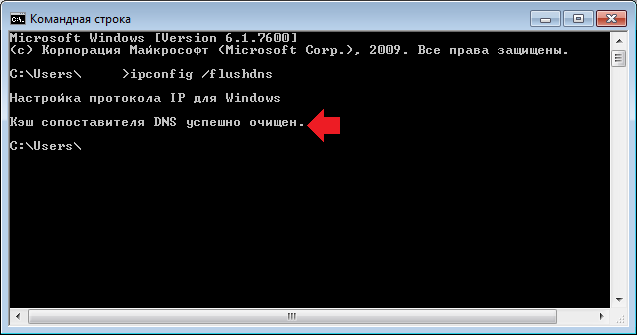 Вместо этого организации перечисляют их на частных или внутренних DNS-серверах — внутренние DNS-серверы хранят имена и IP-адреса для внутренних файловых серверов, почтовых серверов, контроллеров домена, серверов баз данных, серверов приложений и т. Д. — всего важного.
Вместо этого организации перечисляют их на частных или внутренних DNS-серверах — внутренние DNS-серверы хранят имена и IP-адреса для внутренних файловых серверов, почтовых серверов, контроллеров домена, серверов баз данных, серверов приложений и т. Д. — всего важного.
Что нужно запомнить — как и внешние DNS-серверы, внутренние DNS-серверы не требуют аутентификации.Это потому, что DNS был создан давно, когда безопасность не была такой большой проблемой. В большинстве случаев любой, кто находится внутри брандмауэра — путем проникновения или подключения через VPN — может запрашивать внутренние DNS-серверы. Единственное, что мешает кому-либо «извне» получить доступ и запросить внутренние DNS-серверы, — это то, что они не могут подключиться к ним напрямую.
- Общедоступный DNS: Чтобы сервер был доступен в общедоступном Интернете, ему нужна общедоступная запись DNS, а его IP-адрес должен быть доступен в Интернете.
- Частный DNS : Компьютеры, которые находятся за брандмауэром или во внутренней сети, используют частную запись DNS, чтобы локальные компьютеры могли идентифицировать их по имени. Внешние пользователи Интернета не будут иметь прямого доступа к этим компьютерам.
7 шагов поиска DNS
Давайте посмотрим, как именно работает DNS-запрос.
- Запрос DNS запускается при попытке доступа к компьютеру в Интернете . Например, вы набираете www.varonis.com в адресной строке браузера.
- Первой остановкой для DNS-запроса является локальный DNS-кеш. При доступе к разным компьютерам эти IP-адреса сохраняются в локальном репозитории. Если вы ранее посещали www.varonis.com, у вас есть IP-адрес в вашем кеше.
- Если у вас нет IP-адреса в локальном кэше DNS, DNS проверит его с помощью рекурсивного DNS-сервера. Ваша ИТ-группа или поставщик услуг Интернета (ISP) обычно предоставляет для этой цели рекурсивный DNS-сервер.

- У рекурсивного DNS-сервера есть собственный кеш, и если у него есть IP-адрес, он вернет его вам. Если нет, он спросит другой DNS-сервер.
- Следующая остановка — это серверы имен TLD, в данном случае сервер имен TLD для адресов .com. У этих серверов нет нужного нам IP-адреса, но они могут отправить DNS-запрос в правильном направлении.
- На серверах имен TLD находится официальный сервер имен для запрашиваемого сайта. Официальный сервер имен отвечает IP-адресом для www.varonis.com, а рекурсивный DNS-сервер сохраняет его в локальном кэше DNS и возвращает адрес вашему компьютеру.
- Ваша местная служба DNS получает IP-адрес и подключается к www.varonis.com для загрузки всего великолепного контента. DNS затем записывает IP-адрес в локальный кеш со значением времени жизни (TTL). TTL — это время, в течение которого локальная запись DNS действительна, и после этого времени DNS снова выполнит процесс, когда вы запросите Varonis.com в следующий раз.
Какие типы DNS-запросов?
DNS-запросы — это компьютерный код, который сообщает DNS-серверам, что это за запрос и какую информацию он хочет получить обратно. В стандартном поиске DNS есть три основных DNS-запроса.
- Рекурсивный запрос: В рекурсивном запросе компьютер запрашивает IP-адрес или подтверждение того, что DNS-сервер не знает этот IP-адрес.
- Итерационный запрос: Итеративный запрос, который запрашивающая сторона запрашивает у DNS-сервера лучший ответ, который у него есть.Если DNS-сервер не имеет IP-адреса, он вернет авторитетный сервер имен или сервер имен TLD. Запрашивающая сторона будет продолжать этот итеративный процесс до тех пор, пока не найдет ответ или не истечет время ожидания.
- Нерекурсивный запрос: DNS-преобразователь будет использовать этот запрос для поиска IP-адреса, которого нет в его кэше.
 Они ограничены одним запросом на ограничение использования полосы пропускания сети.
Они ограничены одним запросом на ограничение использования полосы пропускания сети.
Что такое DNS-кеш + функции кеширования
DNS cache — это хранилище доменных имен и IP-адресов, которые хранятся на компьютере, поэтому ему не нужно каждый раз запрашивать IP-адрес.Представьте, что каждый раз, когда какой-либо пользователь пытается зайти на www.varonis.com, DNS должен запрашивать авторитетный сервер имен в Varonis. Трафик будет огромным! Сама мысль о таком большом трафике — вот почему у нас есть кеширование DNS. Кэширование DNS преследует две основные цели:
- Ускорение DNS-запросов
- Уменьшить пропускную способность DNS-запросов в Интернете
Однако методология кеширования DNS имеет некоторые проблемы:
- Изменениям DNS требуется время для распространения — это означает, что может пройти некоторое время, прежде чем каждый DNS-сервер обновит свой кеш до последних данных IP
- DNS-кеш — потенциальный вектор атаки для хакеров
В Интернете используется несколько различных типов кэширования DNS:
- Кэширование DNS в браузере: Текущие браузеры примерно на 2018 год имеют встроенную функцию кэширования DNS.Разрешение DNS с помощью локального кеша выполняется быстро и эффективно.
- Операционная система (ОС) Кэширование DNS: Ваш компьютер является DNS-клиентом, и на вашем компьютере есть служба, которая управляет разрешением и запросами DNS. Этот DNS-кеш также является локальным и, следовательно, быстрым и не требует полосы пропускания.
- Рекурсивное разрешение DNS-кеширования: Каждый DNS-рекурсор имеет DNS-кеш и хранит любой IP-адрес, который он знает, чтобы использовать для следующего запроса
Слабые и уязвимые места DNS
Существует три основных уязвимости DNS, на которые следует обратить внимание, которые злоумышленники часто используют для злоупотребления DNS:
- Внутренние DNS-серверы хранят все имена серверов и IP-адреса для своих доменов и будут делиться ими со всеми, кто их спросит.
 Это делает DNS отличным источником информации для злоумышленников, когда они пытаются провести внутреннюю разведку.
Это делает DNS отличным источником информации для злоумышленников, когда они пытаются провести внутреннюю разведку. - Кеши DNS не являются «авторитетными», и ими можно манипулировать. Если ваш DNS-сервер «отравлен» плохими записями, компьютеры могут быть обмануты, и они попадут в плохие места.
- DNS передает информацию о запросах от внутренних рабочих станций к внешним серверам, и злоумышленники научились использовать это поведение для создания «скрытых каналов» для эксфильтрации данных.
Использовать DNS для разведки
Как только злоумышленник оказывается внутри брандмауэра и получает контроль над компьютером, он может использовать DNS для поиска важных имен серверов. Злоумышленники могут искать имена, связанные с внутренними IP-адресами — почтовые серверы, серверы имен — все виды ценных вещей. Если они достаточно сообразительны, они могут даже получить внутренний DNS-сервер для отправки большого количества информации о зонах их домена — это называется «атакой передачи зоны DNS».”
Если у вас компьютер Windows, выполните следующие команды как есть; если вы пользователь Linux, вы можете найти соответствующие команды.
- Откройте командную строку (введите Ctrl + esc, буквы «cmd», затем введите).
- Тип ipconfig
- Вы увидите DNS-домен, в котором вы находитесь (DNS-суффикс для конкретного подключения), ваш IP-адрес и множество других вещей. Вы захотите вернуться к этому.
- Введите nslookup [ip-адрес] Вы увидите имя DNS-сервера, который отвечает, и, если имя известно, DNS-запись с указанием имени и IP-адреса.
- nslookup –type = soa [ваш домен] Эта команда возвращает ваш авторитетный DNS-сервер, это было бы бесполезно, если бы вы пытались проникнуть в сеть.
- nslookup –type = MX [ваш домен] Эта команда возвращает все почтовые серверы в вашем локальном домене на случай, если вы хотите взломать почтовые серверы и не знаете, где они находятся.

Использовать DNS для перенаправления трафика
Помните, когда пользователь пытается перейти на веб-сайт, его компьютер запрашивает у своего DNS-сервера IP-адрес сайта или запись DNS.Если DNS-сервер имеет кэшированную копию записи, он отвечает. В противном случае он запрашивает «вышестоящий» DNS-сервер, передает результаты обратно конечному пользователю и кэширует их для следующего раза.
Злоумышленники нашли способ подделать ответы DNS или сделать так, чтобы ответы выглядели так, как будто они исходят от законных серверов DNS. Не вдаваясь в технические подробности, злоумышленники используют для этого три слабых места в DNS:
- DNS выполняет очень слабую проверку ответов, поступающих от вышестоящих серверов. Ответы просто должны содержать правильный идентификатор транзакции, который представляет собой всего лишь 16-битное число (0-65536). Оказывается, что вам не нужно столько людей в комнате, чтобы получить преимущество у двоих из них, имеющих один и тот же день рождения, оказывается, что угадать правильный идентификатор легче, чем вы думаете.
- DNS-серверы принимают одновременные (или почти одновременные) ответы на свои запросы , позволяя злоумышленникам делать несколько предположений об идентификаторе транзакции (что мало похоже на атаку грубой силы на пароль).
- IP-соединения, используемые DNS, легко подделать. Это означает, что злоумышленник может отправить трафик на DNS-сервер с одного компьютера и сделать так, чтобы он выглядел так, как будто он идет с другого компьютера, как действительный DNS-сервер. Только определенные типы IP-соединений легко подделать — DNS является одним из них.
Если злоумышленник успешно подделывает ответ DNS, он может заставить принимающий DNS-сервер кэшировать зараженную запись. Так как это поможет злоумышленникам?
Вот пример. Допустим, злоумышленник узнает, что ваша организация использует внешнее приложение для чего-то важного, например для расходов. Если они отравляют DNS-сервер вашей организации и отправляет каждого пользователя на сервер злоумышленника, все, что им нужно сделать, это создать легитимную страницу входа в систему, и пользователи будут вводить свои учетные данные. Они могут даже ретранслировать трафик на реальный сервер (действуя как «человек посередине»), чтобы никто не заметил. Затем злоумышленник может попробовать эти учетные данные в других системах, продать их или просто отпраздновать это злобным смехом.
Если они отравляют DNS-сервер вашей организации и отправляет каждого пользователя на сервер злоумышленника, все, что им нужно сделать, это создать легитимную страницу входа в систему, и пользователи будут вводить свои учетные данные. Они могут даже ретранслировать трафик на реальный сервер (действуя как «человек посередине»), чтобы никто не заметил. Затем злоумышленник может попробовать эти учетные данные в других системах, продать их или просто отпраздновать это злобным смехом.
Использование DNS в качестве скрытого канала
Допустим, злоумышленник сумел проникнуть в сеть (корп.com), скомпрометировали один или два хоста и обнаружили важные данные, которые они хотят эксфильтровать. Как они могут это сделать, не подавая никаких сигналов тревоги? Для этого злоумышленники используют метод, называемый «DNS-туннелирование». Они устанавливают DNS-домен (например, evil-domain.com) в Интернете и создают авторитетный сервер имен. Затем на взломанном хосте злоумышленник может использовать программу, которая разбивает данные на небольшие части и вставляет их в серию поисков, например:
- nslookup My1secret1.evil-domain.com
- nslookup is1that1I1know.evil-domain.com
- nsllookup how2steal1data.evil-domain.com
DNS-сервер corp.com получит эти запросы, поймет, что результатов нет в его кеше, и ретранслирует эти запросы обратно на полномочный сервер имен evil-domain.com. Злоумышленник ожидает этот трафик, поэтому он запускает программу на полномочном сервере имен, чтобы извлечь первую часть запроса (все, что было до evil-domain.com) и собрать ее заново.Если организация не проверяет запросы своих DNS-серверов, они могут никогда не понять, что их DNS-серверы использовались для кражи данных.
DNS существует уже давно, и каждый компьютер, подключенный к Интернету, полагается на него. Злоумышленники теперь используют DNS как для внешней, так и для внутренней разведки, для перехвата трафика и создания скрытых каналов связи. К счастью, с помощью мониторинга DNS-серверов и применения аналитики безопасности многие из этих атак можно обнаружить и предотвратить.
К счастью, с помощью мониторинга DNS-серверов и применения аналитики безопасности многие из этих атак можно обнаружить и предотвратить.
Хотите увидеть, как? Присоединяйтесь к нашим семинарам по кибератакам в режиме реального времени, когда наши инженеры по безопасности проводят живую атаку — извлекают данные через туннелирование DNS и просматривают все в реальном времени!
Как очистить кеш DNS в Microsoft Windows, Linux и Mac OS
DNS
время доступа
26 марта 2021 г.
песочные часы пустые
4 мин чтения
person_outline
Джордана А.
Если у вас возникают проблемы с подключением, вы можете очистить кеш DNS.Это может показаться сложным и техническим процессом, но это намного проще, чем вы думаете.
На самом деле, очистка DNS-кеша не требует технических знаний, особенно если у вас есть подробное пошаговое руководство.
Из этой статьи вы узнаете, что такое DNS-кеш, почему вам может потребоваться очистить DNS-кеш, и о множестве различных способов сделать это.
Что такое кэш DNS?
Подобно веб-браузерам, операционные системы также хранят файлы кэша предыдущих поисков в системе доменных имен (DNS) в так называемом кэше DNS.Он состоит из сжатых информационных блоков, называемых записями ресурсов (RR) обо всех посещенных веб-сайтах, отображаемых в коде ASCII.
Следующие компоненты DNS-кеша:
- Данные ресурса — содержат описание записи, такое как адрес и имя хоста.
- Тип записи — описывает тип записи (запись A или AAAA).
- Имя записи — демонстрирует доменное имя записи DNS.
- Time To Live (TTL) — время действия записи ресурса, измеряемое в секундах.
- Класс — соответствующая группа протоколов записи ресурса.
- Длина данных ресурса — относится к значению данных ресурса.

При первом посещении веб-сайта операционная система пользователя сохраняет файлы кэша DNS этого сайта. Он упрощает процесс поиска DNS, разрешая домены по их IP-адресам, что ускоряет загрузку веб-страниц при следующем посещении того же IP-адреса.
Причины периодической очистки кэша DNS
Большинство операционных систем выполняют кэширование DNS, чтобы уменьшить нагрузку на DNS-серверы во время высокого трафика.Его TTL определяет срок действия кеша. Пока файлы кеша действительны, они будут отвечать на запросы контента без прохождения через DNS-сервер.
Несмотря на это, использование поврежденных или устаревших файлов кэша DNS может привести к ошибкам и уязвимостям безопасности. Ваша операционная система может хранить плохой DNS-кеш, когда вы посещаете веб-сайты, которые только что перешли на новое доменное имя или новый хост. Поэтому мы рекомендуем периодически очищать кеш DNS.
Вот причины, по которым вам следует регулярно очищать кеш DNS:
- Чтобы предотвратить отслеживание поведения поиска — хранение записей DNS упрощает хакерам прогнозирование истории вашего браузера.
- Безопасность — файлы кэша DNS являются основной целью подмены DNS, которая ставит под угрозу конфиденциальную информацию пользователей, такую как учетные данные для входа и личные данные.
- Для решения технических проблем — принуждение операционной системы к поиску обновленных записей DNS может решить проблемы с подключением и некорректное отображение веб-содержимого.
Способы очистки кеша DNS
В зависимости от вашей операционной системы шаги по очистке кеша DNS могут отличаться. В приведенном ниже руководстве показано, как это сделать в Windows, Linux и Mac OS X.
Microsoft Windows
Очистка кеша DNS в Microsoft Windows — относительно простой процесс. Имейте в виду, что вам нужно запустить от имени администратора при выполнении командной строки, чтобы получить доступ ко всем системным разрешениям безопасности.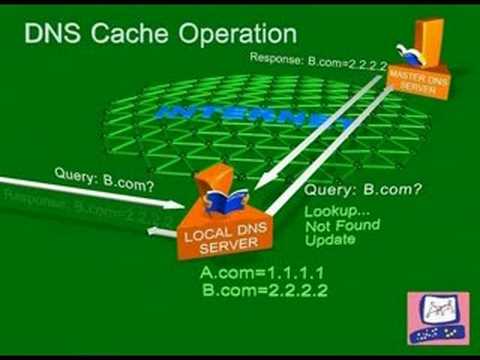
Вот шаги для очистки кеша DNS в Windows XP , 7 , Vista , 8 , 8.1 и 10 .
- Нажмите одновременно клавиши Windows + R или щелкните правой кнопкой мыши меню Windows Пуск и затем нажмите Выполнить .Введите cmd , чтобы открыть консоль командной строки Windows. Если у вас еще нет прав администратора, запустите команду cmd , нажав Ctrl + Shift + Enter .
- Введите в командной строке ipconfig / flushdns и нажмите клавишу ВВОД. Эта команда очистит файлы кэша DNS на вашем компьютере и сбросит кеш преобразователя DNS.
- Если процесс прошел успешно, вы увидите подтверждающее сообщение в командной строке следующего содержания:
Linux
По умолчанию Ubuntu не кэширует записи DNS.Если вы вручную устанавливаете службу DNS, например демон кэширования службы имен (nscd), следующие шаги покажут вам, как очистить кеш DNS на вашем компьютере. При выполнении этих шагов убедитесь, что вы запускаете как администратор.
- Нажмите одновременно клавиши Ctrl + Alt + T , чтобы открыть окно терминала.
- Введите следующую командную строку, чтобы очистить файлы кэша DNS в подкаталоге init.d :
sudo /etc/init.d/nscd restart
Вот руководство по очистке кеша DNS в системе, использующей systemd.
- Нажмите одновременно клавиши Ctrl + Alt + T , чтобы открыть окно терминала.
- Введите следующую командную строку:
systemd-resolve --flush-caches
- Введите в командной строке следующее, чтобы проверить, успешно ли предыдущая команда очистила кеш DNS.
systemd-resolve - статистика
Mac OS X
Хотя шаги по очистке кеша DNS в Mac OS X просты, вам необходимо выполнить правильную команду в зависимости от вашей текущей версии OS X.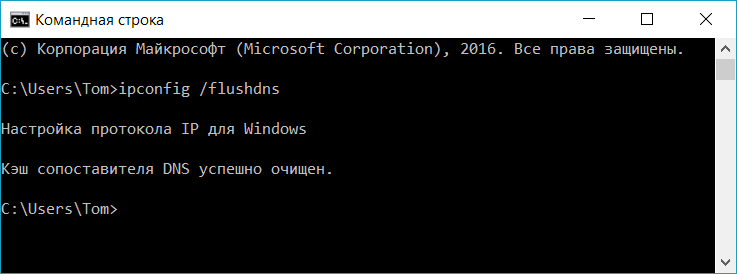
- Нажмите клавишу F4 , затем введите терминал в поле поиска Launchpad, чтобы открыть окно командного терминала.
- Если вы используете Mac OS Sierra , X El Capitan , X Mavericks , X Mountain Lion или X Lion , следующий шаг — ввести в командной строке следующее:
sudo killall -HUP mDNSResponder
- Чтобы очистить кеш DNS в Mac OS X Yosemite , введите команду:
sudo discoveryutil udnsflushcaches
- Если вы используете Mac OS X Snow Leopard , используйте команду:
sudo dscacheutil -flushcache
- Для Mac OS X Leopard и ниже введите следующую команду для очистки кеша DNS:
sudo lookupd -flushcache
- Чтобы очистить кеш DNS в Mac OS X High Sierra , введите это в командной строке:
sudo killall -HUP mDNSResponder
- Вот команда для очистки кеша DNS в Mac OS X Mojave :
sudo killall -HUP mDNSResponder
- Если вы работаете в Mac OS X Catalina , используйте эту команду:
sudo killall -HUP mDNSResponder
- Вот команда для очистки кеша DNS в Mac OS X Big Sur :
sudo dscacheutil -flushcache;
sudo killall -HUP mDNSResponder
Очистите кеш DNS в Google Chrome
Поскольку Google Chrome хранит отдельный кэш DNS от операционной системы на вашем компьютере, их очистка будет иметь те же преимущества.Это особенно важно, если вы используете Google Chrome в качестве основного веб-браузера.
Имейте в виду, что этот тип кеша отличается от кеша браузера.
Вот шаги, чтобы сделать это:
- Откройте Google Chrome и введите следующий адрес в его адресную строку:
chrome: // net-internals / # dns
- На странице внутренних сетевых настроек выберите Очистить кеш хоста .

Заключение
При возникновении проблем с подключением или отображении некорректно отображаемых веб-страниц ваша система может хранить поврежденные или устаревшие записи кэша DNS.Вы можете быстро решить эту проблему, очистив кеш DNS с помощью команды. Если это не решит проблему, попробуйте очистить кеш браузера.
Мы надеемся, что эта статья поможет вам в решении проблем с DNS-сервером. Удачи.
Вот как просмотреть кеш DNS на любом компьютере с Windows 10
Хотите узнать, как просматривать кеш DNS в Windows 10? Если да, то это руководство для вас. На ПК с Windows 10 есть несколько методов, которые вы можете использовать для отображения содержимого DNS.Во-первых, вот краткое описание того, что означает кеш DNS.
Что такое кэш DNS?
DNS, (система доменных имен) кэш, иногда называемый кешем DNS-преобразователя, является временным хранилищем информации. Он поддерживается вашим компьютером и содержит записи обо всех недавно посещенных веб-сайтах и их IP-адресах.
Он служит базой данных, в которой хранится копия результатов поиска DNS, локально хранящаяся в вашем браузере или операционной системе. Ваш компьютер может быстро обращаться к нему при попытке загрузить веб-сайт.Кэш DNS похож на телефонную книгу, в которой хранится индекс всех общедоступных веб-сайтов и их IP-адресов. Его основная цель — ускорить запрос на загрузку веб-сайта за счет обработки разрешения имен адресов, которые вы недавно посещали, до того, как запрос будет отправлен на множество общедоступных DNS-серверов. Поскольку информация доступна локально, процесс происходит намного быстрее.
Как проверить кеш DNS в Windows 10
Как отмечалось ранее, есть различные способы отображения кеша DNS в Windows 10.Это может быть полезно, если вы хотите диагностировать проблемы с DNS, например, когда недействительная или устаревшая запись DNS может быть кэширована.
Через командную строку
Чтобы отобразить содержимое кеша DNS, вам необходимо выполнить следующую команду в командной строке с повышенными привилегиями:
- Нажмите сочетания клавиш Win + S и введите «cmd» (без кавычек).

- Щелкните Запуск от имени администратора на правой панели.
- В окне командной строки введите следующую команду и нажмите Enter:
ipconfig / displaydns
После выполнения команды будут отображены следующие результаты:
- Имя записи — это имя, которое вы запрашиваете в DNS, и записи, например адреса, которые принадлежат этому имени.
- Тип записи — относится к типу записи, отображаемой в виде числа (хотя обычно они называются по именам). У каждого протокола DNS есть номер.
- Время жизни (TTL) — это значение, описывающее, как долго запись в кэше действительна, отображается в секундах.
- Длина данных — описывает длину в байтах. Например, адрес IPv4 составляет четыре байта, а адрес IPv6 — 16 байтов.
- Раздел — это ответ на запрос.
- Запись CNAME — это запись канонического имени.
Вы можете экспортировать результаты кеширования DNS с помощью этой команды:
ipconfig / displaydns> dnscachecontents.txt
Это сохранит вывод в текстовом документе dnscachecontents.txt.
через PowerShell
Кэш DNS можно просмотреть с помощью Windows PowerShell. Как и в командной строке, вы также можете экспортировать или сохранить базу данных. Вот процедура:
- Нажмите сочетание клавиш Win + X и выберите Windows PowerShell Admin.Либо, если вы не можете найти эту опцию, нажмите сочетания клавиш Win + S, введите «PowerShell» (без кавычек) и выберите «Запуск от имени администратора» на правой панели.
- Затем введите команду «Get-DnsClientCache» (без кавычек) и нажмите Enter.
- Для получения дополнительных сведений используйте командлет Get-Help:
Help Get-DnsClientCache –full
Как очистить кеш DNS
Когда вы сталкиваетесь с проблемами подключения к Интернету, очистка кеша DNS обычно решает проблему.
Вы можете захотеть очистить кеш DNS по разным причинам, в том числе:
- При попытке устранить проблемы с подключением, когда у вас возникают трудности с доступом к веб-сайтам и приложениям: если имя домена в кеше имеет неправильный или недействительный IP-адрес, веб-сайт не сможет вернуть правильную информацию.
 Даже если вы очистите историю браузера, кеш DNS все равно будет содержать старые поврежденные данные. Очистка помогает заставить DNS обновлять результаты.
Даже если вы очистите историю браузера, кеш DNS все равно будет содержать старые поврежденные данные. Очистка помогает заставить DNS обновлять результаты. - При попытке устранить или устранить проблемы со спуфингом DNS или отравлением кеша DNS: киберпреступники могут попытаться получить доступ к кешу и вставить или изменить IP-адрес с намерением перенаправить вас на веб-сайт, предназначенный для сбора конфиденциальных данных, таких как пароли и банковские реквизиты. Очистка кеша DNS предотвращает это.
- Защита вашей конфиденциальности. Хотя кеш DNS не содержит личных данных, таких как файлы cookie или JavaScript, он сохраняет историю адресов, которые вы недавно посещали, а также тех, которые вы посещаете часто.Такая информация может быть опасна в руках опытного хакера. Очищая кеш DNS, вы стираете свою историю адресов, что снижает вероятность отслеживания хакером вашего поведения в сети.
- Устранение устаревшей или устаревшей информации о посещенных сайтах. Примером может быть ситуация, когда веб-сайт переместил серверы.
Безопасно ли очищать кеш DNS?
Важно отметить, что очистка кеша DNS не оказывает негативного воздействия на вашу систему.Кэш DNS обеспечивает быстрый доступ к веб-сайтам, и при его очистке при первом посещении веб-сайта загрузка может занять больше времени, чем обычно. Но потом результаты снова будут быстрее.
Чтобы очистить кеш DNS по какой-либо причине, вы можете использовать командную строку или Windows PowerShell.
Очистка кеша DNS с помощью командной строки
- Нажмите клавиши Windows + S и введите «CMD» (без кавычек).
- Выберите параметр «Запуск от имени администратора» на правой панели.
- Введите в командной строке следующую команду и нажмите Enter:
ipconfig / flushdns
Вот и все! Вы должны получить уведомление о том, что кеш был успешно очищен.
Если проблема связана с сервером, а не на локальном компьютере, вы все равно можете использовать командную строку для очистки кеша DNS, но с другой командой. В этом случае команда будет:
В этом случае команда будет:
Очистка кеша DNS с помощью Windows PowerShell
Также можно очистить кеш DNS с помощью Windows PowerShell.В зависимости от типа кеша, который вы хотите очистить, у вас есть несколько вариантов для реализации:
- Чтобы очистить кеш локального DNS-сервера, используйте командную строку:
Clear-DnsServerCache - Чтобы очистить кеш клиента, используйте эту команду:
Clear-DnsClientCache
Как отключить кеш DNS в Windows 10
Если по какой-либо причине вы хотите отключить кэш DNS на своем ПК с Windows 10, вы можете использовать инструмент «Контроллер служб», чтобы остановить службу:
- Нажмите клавиши Win + R, введите «services.msc »(без кавычек) и нажмите Enter или нажмите OK.
- Найдите службу DNS-клиента (или Dnscache на некоторых компьютерах) и дважды щелкните ее, чтобы открыть ее свойства.
- Измените тип запуска на «Отключено».
- Чтобы снова включить службу, повторите описанные выше шаги и измените Тип запуска на Автоматический.
Кроме того, вы можете деактивировать DNS-клиент, используя конфигурацию системы Windows:
- Нажмите клавиши Win + R, введите «msconfig» (без кавычек) в диалоговом окне «Выполнить» и нажмите Enter или нажмите OK.
- Перейдите на вкладку Services и найдите DNS-клиент.
- Снимите флажок рядом со службой и нажмите Применить> ОК.
- Чтобы снова включить службу, повторите описанные выше шаги и снова установите флажок.
Имейте в виду, что отключение этой службы повлияет на общую производительность вашего компьютера, а сетевой трафик для DNS-запросов увеличится, что означает, что веб-сайты будут загружаться намного медленнее, чем обычно.
В заключение…
Как мы упоминали выше, кеш DNS позволяет избежать поиска DNS каждый раз, когда вы посещаете веб-сайт.Все, что вам нужно сделать, это посетить сайт один раз, и при последующих запросах ваш браузер или операционная система будет использовать кэшированные данные DNS, чтобы гораздо быстрее возвращать запросы.
Хотя очистка кеша DNS важна для защиты вашей конфиденциальности и предотвращения взломов, она не удалит все следы конфиденциальной информации. Эти сведения включают историю активности, данные для входа в систему, данные профиля и следы посещений веб-сайтов для взрослых. Даже если вы не открыли их сознательно, вы могли быть перенаправлены без вашего ведома.
РЕКОМЕНДУЕТСЯ
Решение проблем с ПК с помощью Auslogics BoostSpeed
Помимо очистки и оптимизации вашего ПК, BoostSpeed защищает конфиденциальность, диагностирует проблемы с оборудованием, предлагает советы по увеличению скорости и предоставляет более 20 инструментов для удовлетворения большинства потребностей в обслуживании и обслуживании ПК.
БЕСПЛАТНАЯ ЗАГРУЗКА
Чтобы эффективно удалить такие конфиденциальные данные и защитить вашу конфиденциальность, вам нужна надежная программа, такая как Auslogics BoostSpeed. Этот инструмент помогает очистить любую конфиденциальную информацию, которую вы бы не хотели, чтобы кто-либо нашел.BoostSpeed поставляется со всеми инструментами, которые могут вам понадобиться для поддержания оптимальной скорости работы вашего ПК, а также с защитой конфиденциальности.
Вы найдете особенно полезными функции на вкладке «Защитить». Помимо удаления следов ваших действий в веб-браузерах, системных файлах и приложениях, существует также возможность защитить ваш DNS от несанкционированных изменений. Таким образом, вы не будете беспокоиться о спуфинге DNS, когда злоумышленники изменяют ваши записи DNS для перенаправления трафика на мошеннические веб-сайты.
Если вы включите Active Browser AntiTracker, ваши данные о просмотре будут очищаться после каждого сеанса просмотра, что еще больше защитит вашу конфиденциальность. Мы рекомендуем регулярно чистить ваш компьютер, в зависимости от вашего использования. Поскольку о запуске обслуживания легко забыть, вы можете активировать автоматическое сканирование и выбрать, как часто вы хотите запускать сканирование.
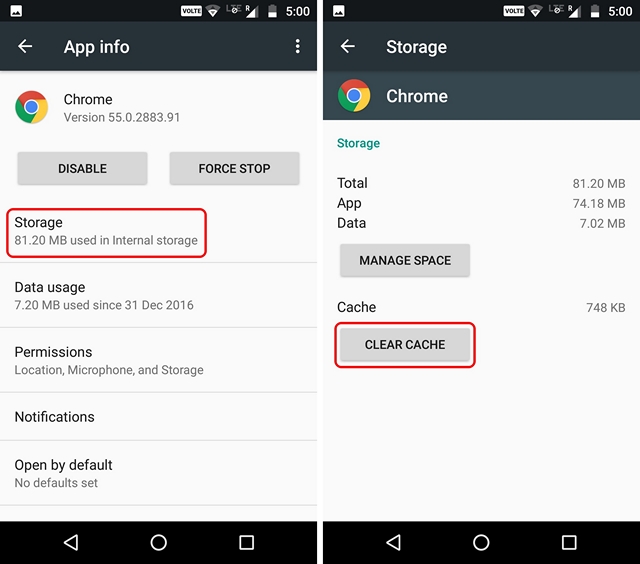 . . . . . : 5
Срок жизни. . . . . . : 12
Длина данных. . . . . : 4
Раздел. . . . . . . . : Ответ
CNAME-запись. . . . . : googleadapis.l.google.com
. . . . . : 5
Срок жизни. . . . . . : 12
Длина данных. . . . . : 4
Раздел. . . . . . . . : Ответ
CNAME-запись. . . . . : googleadapis.l.google.com

 d/nscd restart
d/nscd restart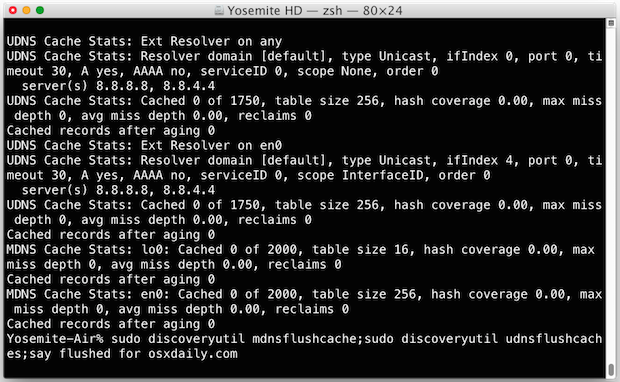 Он отвечает на прямые запросы и может возвращать список авторитетных серверов имен для соответствующего домена верхнего уровня.
Он отвечает на прямые запросы и может возвращать список авторитетных серверов имен для соответствующего домена верхнего уровня.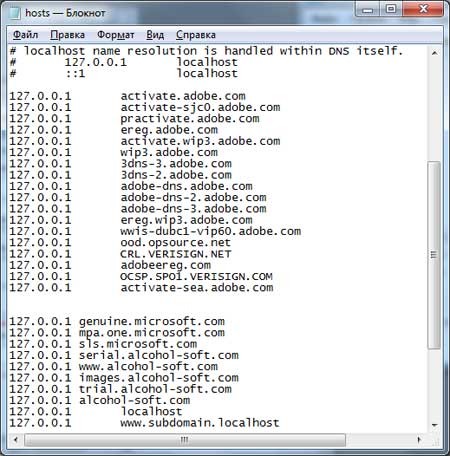
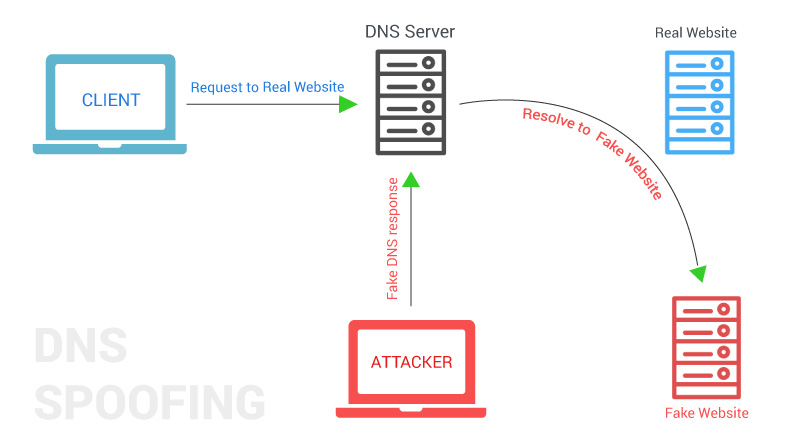 Они ограничены одним запросом на ограничение использования полосы пропускания сети.
Они ограничены одним запросом на ограничение использования полосы пропускания сети.



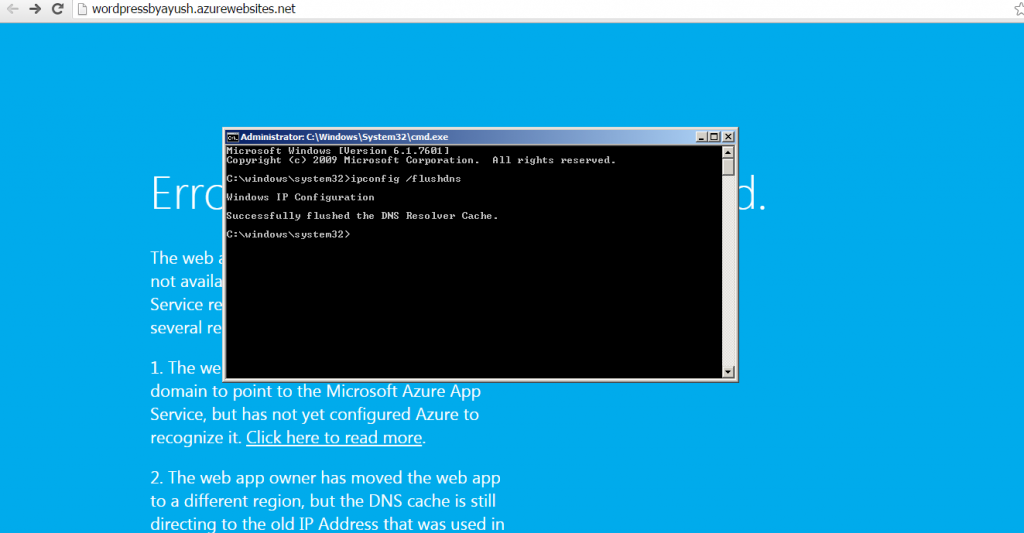 Даже если вы очистите историю браузера, кеш DNS все равно будет содержать старые поврежденные данные. Очистка помогает заставить DNS обновлять результаты.
Даже если вы очистите историю браузера, кеш DNS все равно будет содержать старые поврежденные данные. Очистка помогает заставить DNS обновлять результаты.